Все, что мы устанавливаем в нашем устройстве Android, не обязательно означает, что это всегда важно. Нам нужно удалить приложение, когда в хранилище не хватает места. Точно так же нам нужно удалить нежелательное приложение с нашего устройства.
Удалить приложение с наших устройств не так уж и сложно. Процесс удаления файлов может отличаться в зависимости от устройства и версии, на которой они работают. Существуют разные способы удаления нежелательных приложений.
В этой статье «Удаляем приложения и игры на Xiaomi» будут обсуждаться способы, с помощью которых мы можем удалить не нужный софт со смартфона. Давайте обсудим
Содержание статьи
- Способ первый: Удалить приложение из меню настроек – пошаговая инструкция
- Способ второй: Удалить приложения в магазине Google Play.
- Способ третий: Удаление приложение с главного экрана
- Видео: Как удалить приложения на устройствах Xiaomi
Способ первый: Удалить приложение из меню настроек – пошаговая инструкция
Для начала вам нужно перейти в меню « Настройки» на вашем устройстве. Далее вам следует зайти в Установленные приложения. Найдите приложение, которое хотите удалить, выберите приложения и нажмите кнопку « Удалить» .
- Откройте Установленные приложения из настроек.

- Выберите приложение для удаления.

- Нажмите кнопку Удалить.

Способ второй: Удалить приложения в магазине Google Play.
Вторым способом удаления приложения является посещение магазина игр. Сначала зайдите в игровой магазин на вашем устройстве. Откройте настройки и выберите Мои приложения и игры . Найдите приложение, которое хотите удалить, и нажмите «Удалить».
- Перейти в Play Store.

- Открыть настройки.

- Нажмите на Мои приложения и игры
- Выберите приложение, которое вы хотите удалить.

- Нажмите Удалить.
Способ третий: Удаление приложение с главного экрана
Удаление приложения из ящика, вероятно, самый простой способ удалить приложение с устройства. Просто нажмите и удерживайте и приложение, которое вы хотите удалить. Перетащите приложение в раздел «Удаление», который вы увидите на экране, затем нажмите «Удалить».
- Нажмите и удерживайте приложение в ящике приложения или на главном экране.
- Перетащите приложение в раздел « Удалить ».
- Нажмите на Удалить, когда появятся всплывающие окна.
Видео: Как удалить приложения на устройствах Xiaomi
( 2 оценки, среднее 4 из 5 )
На смартфонах Xiaomi (Redmi), как и на других, кроме необходимых программ предустановленны приложения от производителя или его партнёров.
Эти приложения выполняют роль, которая многим пользователям не нужна, но удалить их обычным методом невозможно, прошивка не позволяет. Тем не менее, эти бесполезные программы продолжают использовать интернет в фоновом режиме, обращаются к центральному процессору и тратят, хоть и минимально, заряд батареи.
Возможно ли удалить такие приложения, или пользователь навек останется безвольным покупателем того, что дают, без возможности улучшить свой смартфон Xiaomi?
В этой статье я покажу как удалить приложение «Игры», которое есть на всех телефонах Xiaomi. Это хаб, в котором удобно скачивать игры, общаться с другими игроками и узнавать последние новости. Но если вы в игры на телефоне не играете, для вас оно бесполезно.
Удаление программ, которые защищены от этого, производится с помощью компьютера и программы «Xiaomi ADB Fastboot Tools». О том, где её скачать, как установить и как настроить смартфон Xiaomi для того, чтобы компьютер его увидел –, прочитайте эту статью с инструкцией.
Вы прочитали инструкцию, установили базу для выполнения Java программ на Windows компьютере, запустили ADB Tools, он работает и подключили телефон к компьютеру USB проводом. В ADB Tools отобразился список установленных на телефон приложений.
Среди них необходимо найти «Games», отметить его галкой и нажать на кнопку «Uninstall».

Программа игры удалена, при необходимости её возможно установить обратно, для этого выберите вкладку «Reinstaller», отметьте галкой «Games» и нажмите на кнопку «Reinstall».

Об авторе: MiMaster
Привет, меня зовут Тимур. Я с детства увлекался компьютерами и IT-Индустрией, мне это нравится, это моя страсть. Последние несколько лет глубоко увлёкся компанией Xiaomi: идеологией, техникой и уникальным подходом к взрывному росту бизнеса. Владею многими гаджетами Xiaomi и делюсь опытом их использования, но главное — решением проблем и казусов, возникающих при неожиданных обстоятельствах, на страницах сайта mi-check.ru
Что происходит после того, как пользователь включает новый телефон? MIUI обновляется до последней доступной версии, а на телефоне появляются десятки приложений. Часть из них важные (отвечают за корректную работу), часть развлекательные (система скачивает популярный софт).
Но очень часто большая часть автоматически установленных утилит вообще не нужна пользователю. Возникает логичный вопрос — как удалить предустановленные приложения на Xiaomi. В этой статье рассказали, какие утилиты можно и нельзя стирать из телефона и как это сделать правильно.
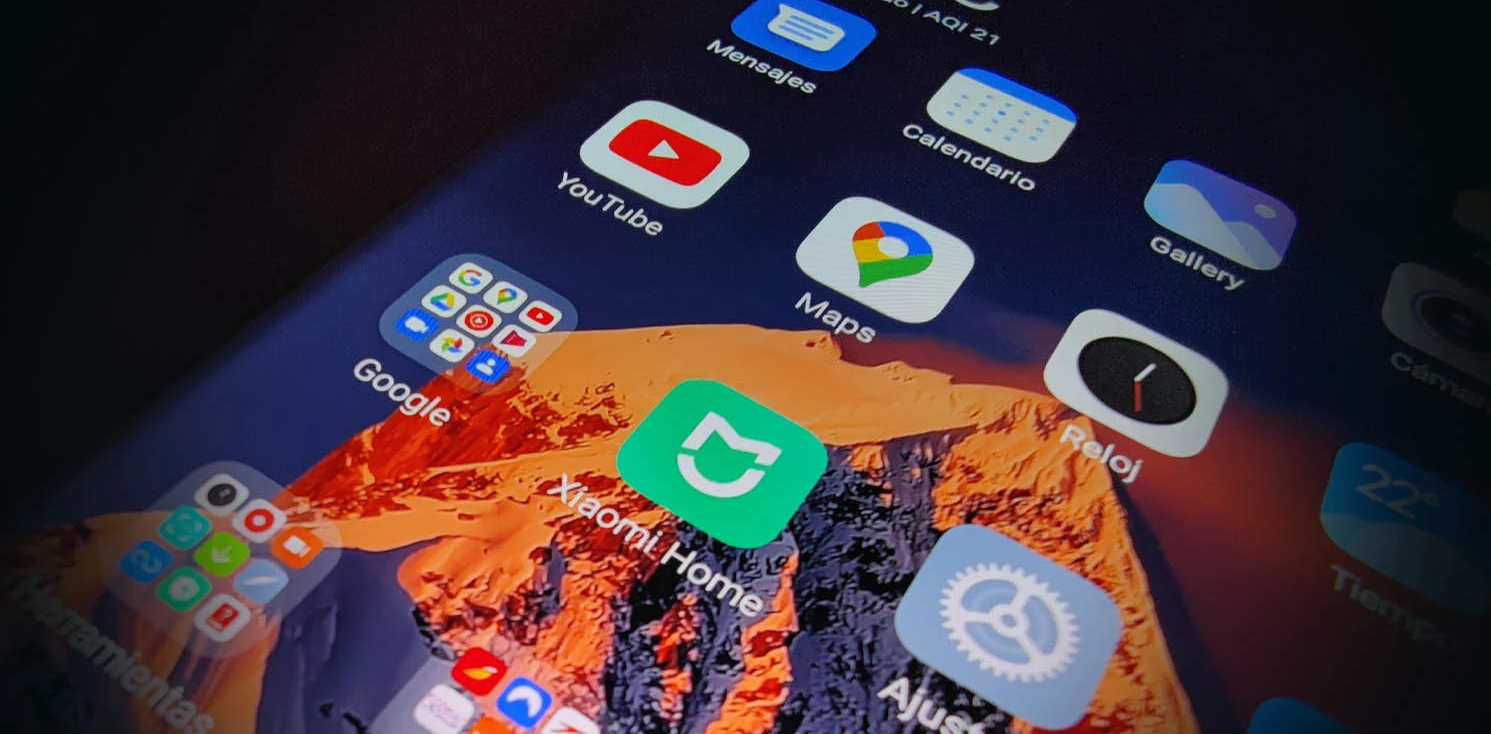 Не всегда утилиту можно полностью убрать. В этом случае её можно приостановить. Работать она не будет, но в памяти смартфона останется. Фото: xiaomiadictos.com
Не всегда утилиту можно полностью убрать. В этом случае её можно приостановить. Работать она не будет, но в памяти смартфона останется. Фото: xiaomiadictos.com
Можно ли удалить встроенные стандартные приложения на Xiaomi
Утилиты, которые можно стереть без последствий
Какие утилиты нельзя удалять с Xiaomi Mi
Как удалить со смартфона ненужные приложения
Настройки MIUI
ADB Fastboot Tools
ADB AppControl
Как найти и восстановить удалённое приложение на смартфоне Xiaomi, Redmi, POCO
Можно ли удалить встроенные стандартные приложения на Xiaomi
Когда вообще может возникнуть необходимость в этом?
- При активации смартфона, когда вместе с новым ПО скачивается много ненужных утилит.
- Если ранее были установлены игры и другие приложения, а теперь они стали не нужны — хочется избавиться от мусора.
- Не хватает памяти на устройстве и нужно что-то удалить.
Есть 3 категории утилит:
– системные: Камера, Безопасность, Xiaomi Cloud и т. д. Эти утилиты делятся на 2 категории. Первая — нельзя удалять, так как это может сказаться на работоспособности телефона (перестанет включаться, запускать музыку и т. д.). Вторая — удалить сложно, но можно, на работе телефона это не отразится;
– те, которые полностью не стираются (через Настройки. Для них есть другой метод, о котором рассказали ниже). Но их можно Отключить, Заморозить, Удалить обновления (в разных версиях Андроид эта функция называется по-разному). Такие приложения: Игры, Погода. После отключения базовая версия утилиты останется на устройстве. Но, за счёт того, что будет удалён кеш и обновления, оно будет теперь занимать меньше места;
– те, которые можно стереть без проблем (игры и большая часть развлекательного или обучающего контента из Google Play).
Утилиты, которые можно стереть без последствий
Какие приложения на смартфоне Xiaomi (Redmi, POCO) можно безболезненно удалить? Это:
- все игры, обучающий и развлекательный софт, который вы сами скачали из Google Play;
- Browser;
- Bookmark Provider;
- BugReport и Whetstone;
- Calculator и Calendar;
- CellBroadcastReceiver;
- Games (Mi App Store);
- Google Play Музыка, Play Фильмы, Maps (Карты), FeedBack, Partner Setup;
- Mi Coin, Mi Link Service, Mi Video;
- PrintSpooler, CloudPrint, FingerprintService;
- Weather.
Все эти инструменты могут быть полезны, но если они не нужны, от них можно избавиться. Теперь вы знаете, какие приложения можно удалять со смартфона без опасений за работоспособность гаджета.
Какие утилиты нельзя удалять с Xiaomi Mi
- AccountAndSyncSettings.
- ApplicationsProvider.
- BackupRestoreConfirmation.
- BadgeProvider.
- BestGroupPose.
- BluetoothAvrcp, BluetoothOpp и BluetoothServices.
- CallSetting.
- Contacts и ContactsProvider.
- DialertabActivity.
- Shutdown.
- MediaProvider.
Такие утилиты отвечают за работу камеры, телефонной книги, Bluetooth, воспроизведение аудио/видео, синхронизацию с Гугл аккаунтом. Поэтому они важны.
Как удалить со смартфона ненужные приложения
Настройки MIUI
Первый способ — самый простой. С его помощью можно стереть мусор из памяти телефона. Нужно:
- зайти в Настройки — Приложения;
- выбрать Все приложения;
- выбрать нужную утилиту;
- нажать «Очистить данные» (кнопка справа внизу) — чтобы удалить аккаунты, кеш и дополнительные файлы. Этот шаг необязательный. При удалении утилиты также стирается вся информация. Но если вы не доверяете автоматике и полагаете, что кеш может остаться, не игнорируйте этот шаг;
- выбрать «Удалить» — чтобы стереть утилиту из хранилища.
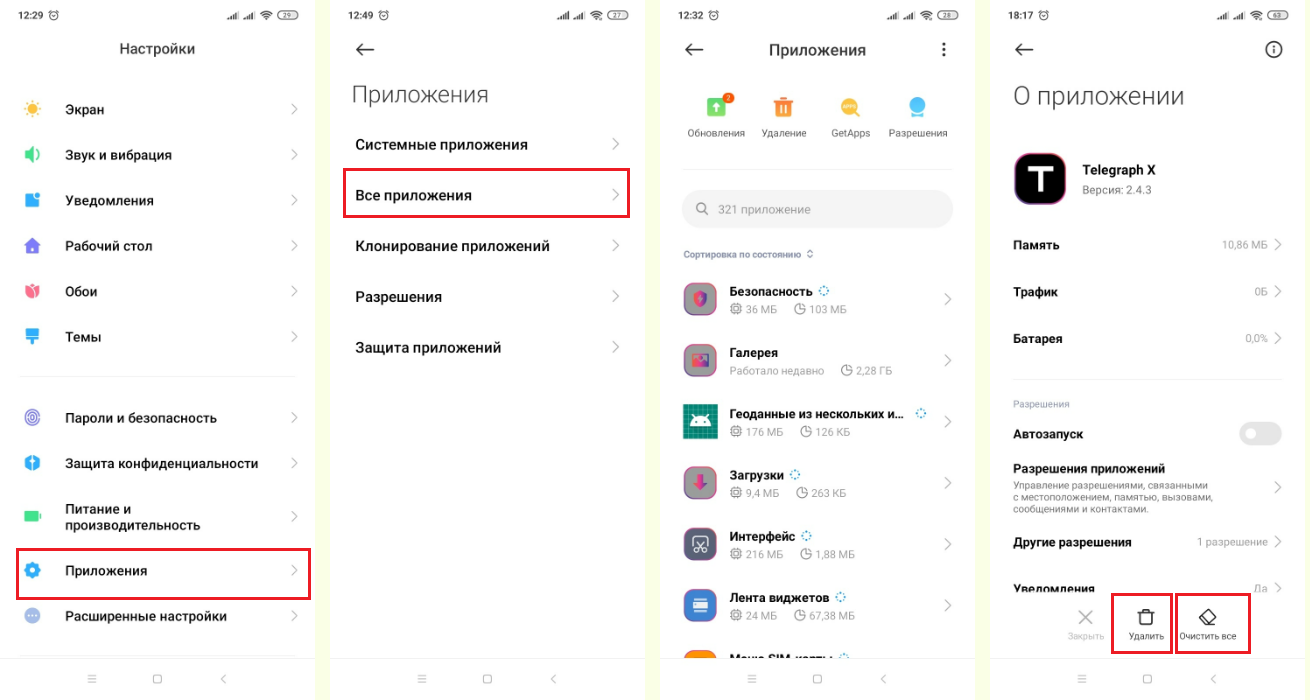 Простой способ удалить ненужные приложения на Xiaomi. Иллюстрация: Елизавета Чупикова, Xi.Express
Простой способ удалить ненужные приложения на Xiaomi. Иллюстрация: Елизавета Чупикова, Xi.Express
Можно поступить иначе:
- зайти в Настройки — Приложения — Все приложения;
- выбрать «Удаление». Откроется список приложений, которые можно стереть;
- отметить галочками утилиты и нажать «Удалить».
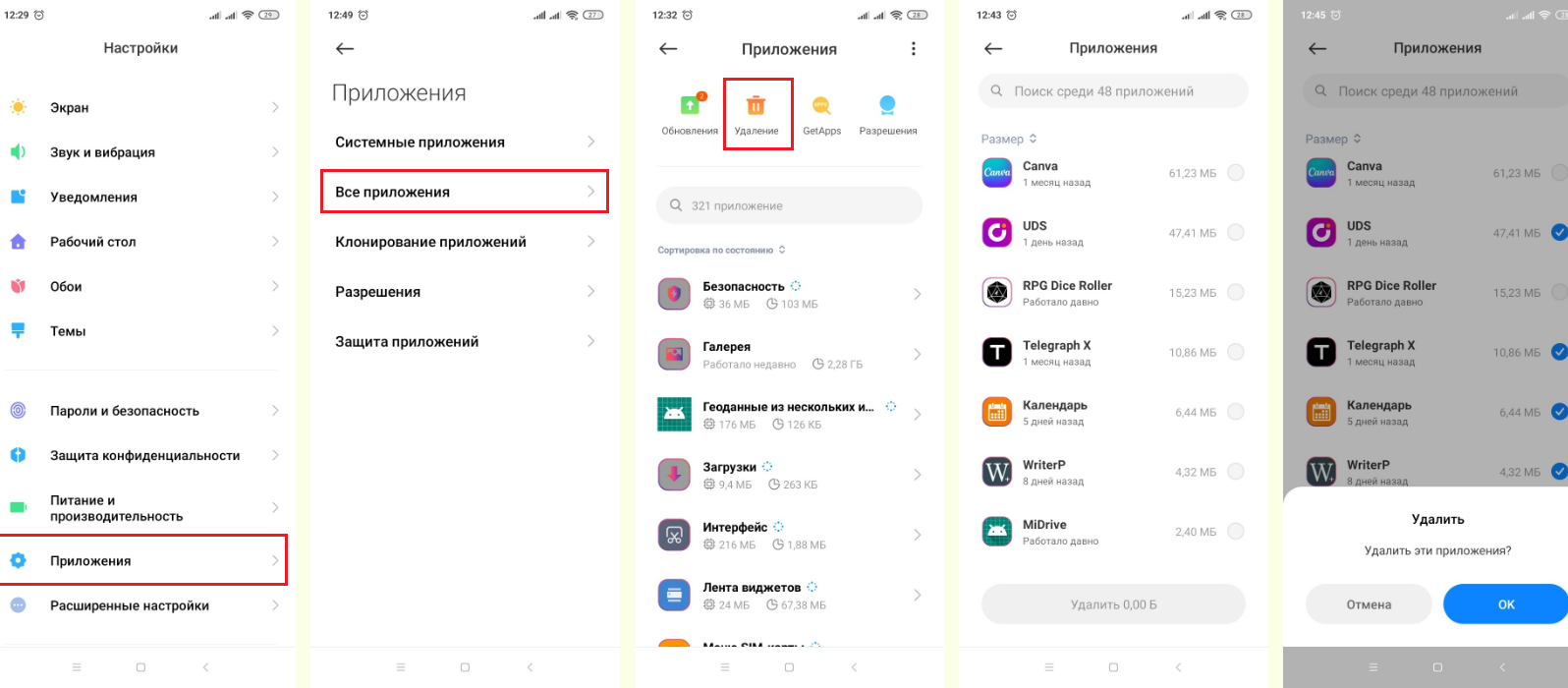 Второй способ. Иллюстрация: Елизавета Чупикова, Xi.Express
Второй способ. Иллюстрация: Елизавета Чупикова, Xi.Express
Как удалить предустановленные важные приложения со смартфона Xiaomi (Андроид)? Как говорили выше, стереть всё не получится. Но часть можно «Заморозить». Для этого нужно:
- зайти в Настройки — Приложения — Все приложения;
- выбрать утилиту, которую невозможно полностью стереть (в нашем случае это ShareMe, которая нужна для переноса файлов с одного смартфона на другой);
- нажать «Очистить»;
- нажать «Удалить обновления».
 Приложение занимало 84 Мб. После очищения и удаления обновлений стало занимать 238 КБ. Такой способ поможет освободить память на устройстве. Иллюстрация: Елизавета Чупикова, Xi.Express
Приложение занимало 84 Мб. После очищения и удаления обновлений стало занимать 238 КБ. Такой способ поможет освободить память на устройстве. Иллюстрация: Елизавета Чупикова, Xi.Express
ADB Fastboot Tools
Это софт, который позволяет вносить серьёзные изменения. Если вам достаточно почистить память и удалить лишнее, лучше воспользоваться способом, указанным выше. Некорректное использование такой утилиты может привести к неисправности гаджета. Например, можно удалить важный файл и смартфон перестанет включаться.
Для удаления понадобится провод USB, программа ADB Fastboot Tools (устанавливается на ПК).
Шаг 1 — нужно активировать режим Разработчика и отладку по USB. Для этого нужно:
- перейти в Настройки — О телефоне;
- тапнуть 7 раз на фразу «Версия MIUI», чтобы на дисплее высветилась надпись «Вы стали разработчиком»;
- вернуться и нажать на фразу «Расширенные настройки»;
- тапнуть на «Для Разработчиков»;
- долистать до надписи «Отладка по USB» и нажать на неё.
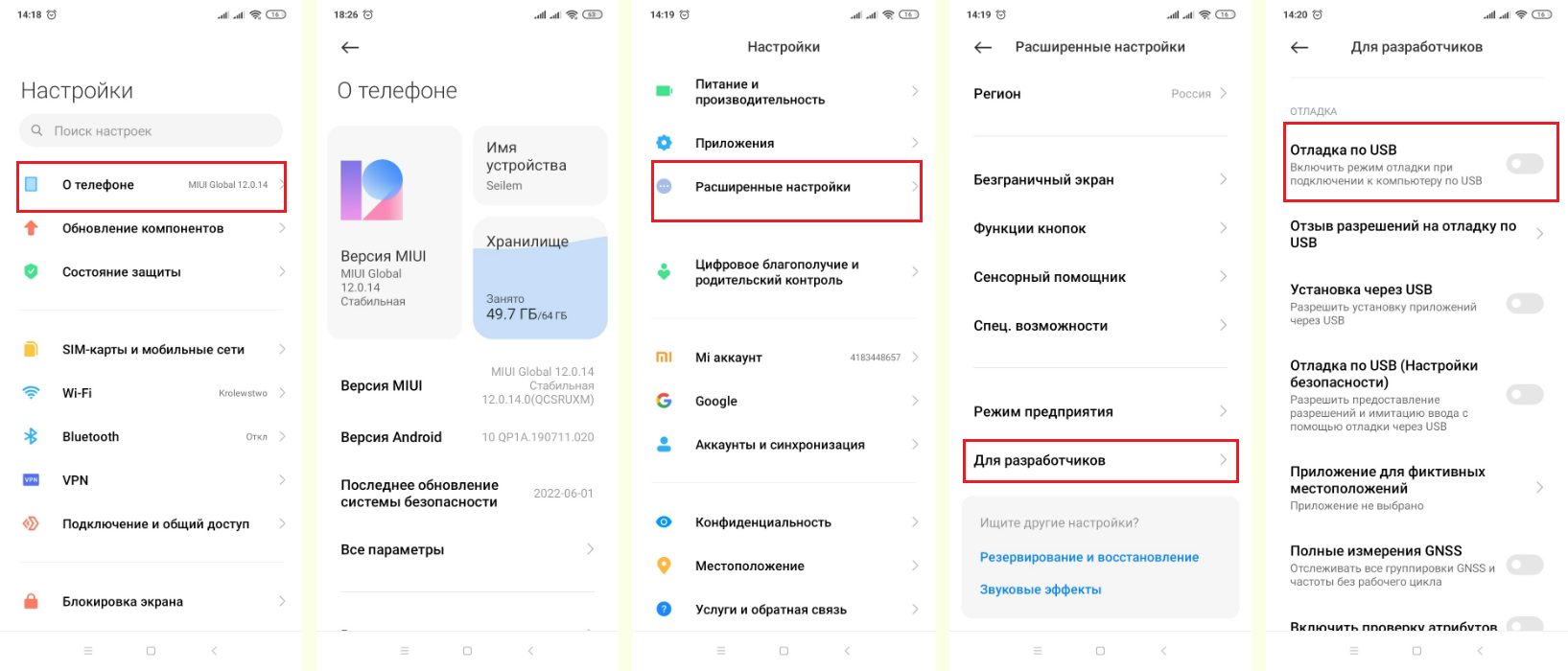 Отладка по USB. Иллюстрация: Елизавета Чупикова, Xi.Express
Отладка по USB. Иллюстрация: Елизавета Чупикова, Xi.Express
Шаг 2 — установить на компьютер ADB Fastboot Tools (есть версии под разные операционные системы). После установки нужно:
- подключить гаджет к компьютеру через USB;
- открыть эту утилиту;
- нажать на «Передача файлов»;
- выбрать вкладку Uninstaller;
- отметить утилиты, которые нужно стереть;
- подтвердить действие.
Чем этот метод отличается от предыдущего? Он позволяет удалить намного больше утилит. Даже те, которые через Настройки можно только остановить.
Важно: после обновления MIUI системные файлы и приложения, которые вы удалили, могут снова появиться. В этом случае придётся повторить процедуру.
ADB AppControl
Метод идентичен предыдущему. Разница в одном — используется другое приложение для компьютера. Эта утилита на русском — разобраться в ней будет чуть проще. С помощью программы можно работать не только с Сяоми, но и другими смартфонами на Андроид.
Первые 2 шага как в предыдущем методе. Нужно:
- сделать отладку по USB;
- подключить смартфон к ПК;
- установить программу ADB AppControl на компьютер;
- запустить эту программу.
При первом запуске ADB AppControl попросит разрешить отладку. На экране появится надпись «Ожидание. Разрешите отладку на вашем устройстве». На неё нужно нажать. В это время на смартфоне появится пуш-уведомление о том, что пк запрашивает разрешение на отладку. Нужно с ним согласиться.
Шаг 3 — утилита предложит поставить на пк программу ACBridge. Её задача — отображать полные названия приложений и их иконки. Лучше согласиться и установить её. Иначе по сокращениям будет не совсем понятно, какие утилиты есть на смартфоне.
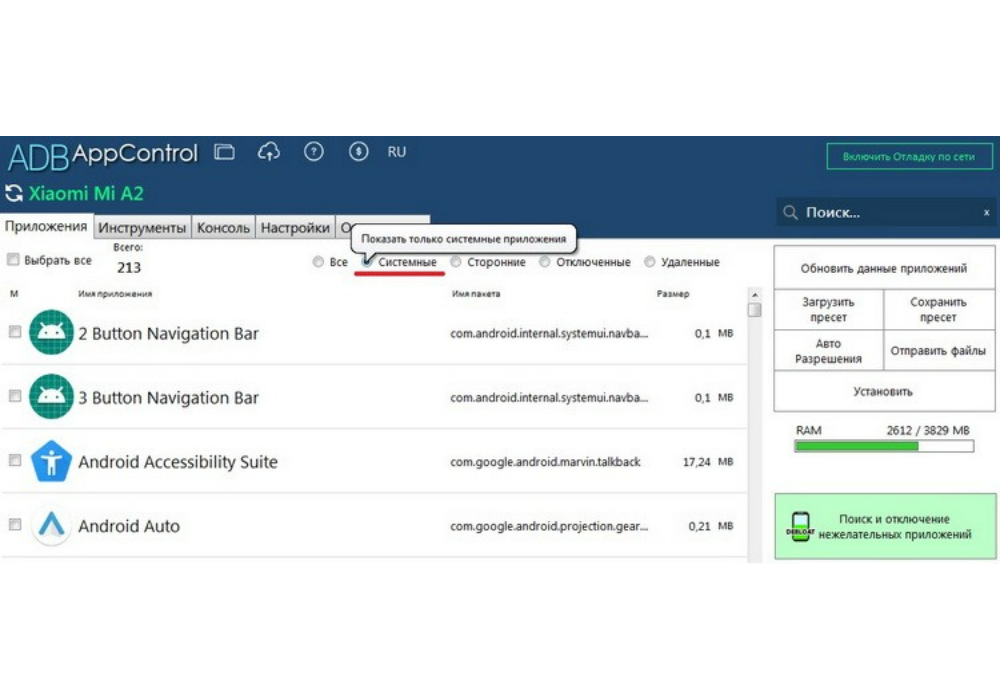 Увидеть нужные приложения можно в соответствующей вкладке. Фото: migadget.ru
Увидеть нужные приложения можно в соответствующей вкладке. Фото: migadget.ru
Через эту утилиту можно удалить и системные приложения на Xiaomi, Redmi, POCO. Нужно выбрать подходящее, с правой стороны выбрать «Отключить» или «Удалить» и нажать «Применить».
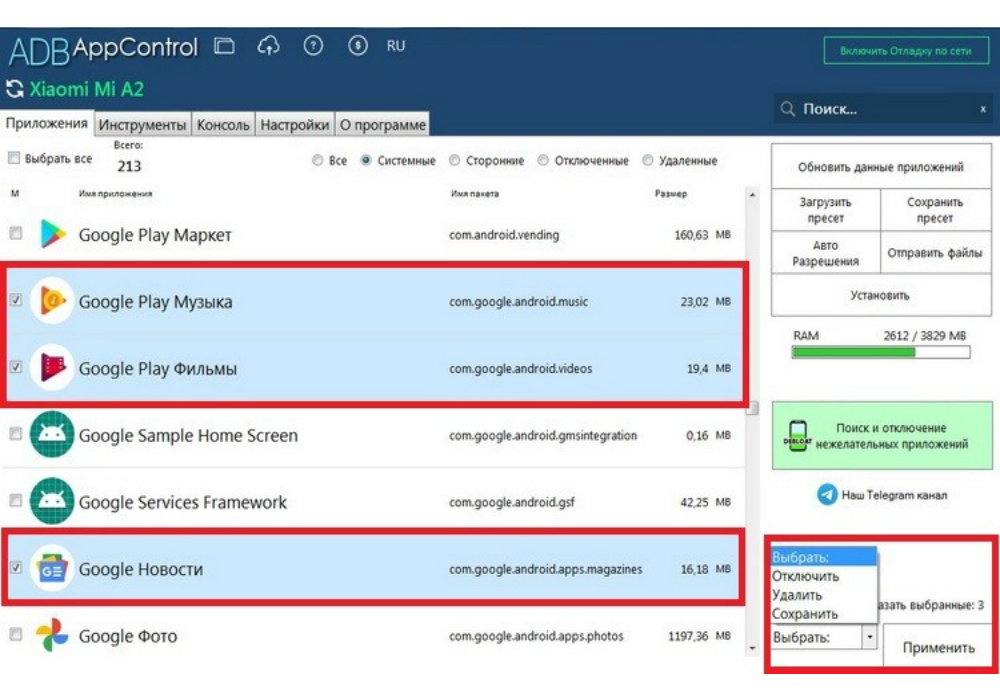 Нужная кнопка находится справа. Фото: migadget.ru
Нужная кнопка находится справа. Фото: migadget.ru
Как найти и восстановить удалённое приложение на смартфоне Xiaomi, Redmi, POCO
В смартфоне такой функции нет. Приложения, удалённые с телефона Xiaomi, можно только заново скачать. Как? Нужно:
- войти в нужный аккаунт в Google Play;
- нажать на «Мои Приложения и Игры» — «Библиотека»;
- отметить приложения, которые снова хотите установить (из тех, что ранее были скачаны с вашего аккаунта);
- установить их.
На некоторых версиях Google Play схема выглядит иначе. Нужно:
- войти в аккаунт, нажать на кружок в правом верхнем углу;
- нажать «Управление приложениями и устройством»;
- перейти во вкладку «Управление»;
- нажать на «Установлено» и выбрать «Не установлено»;
- поставить галочки на нужных утилитах;
- нажать на значок «Скачать» и дождаться завершения.
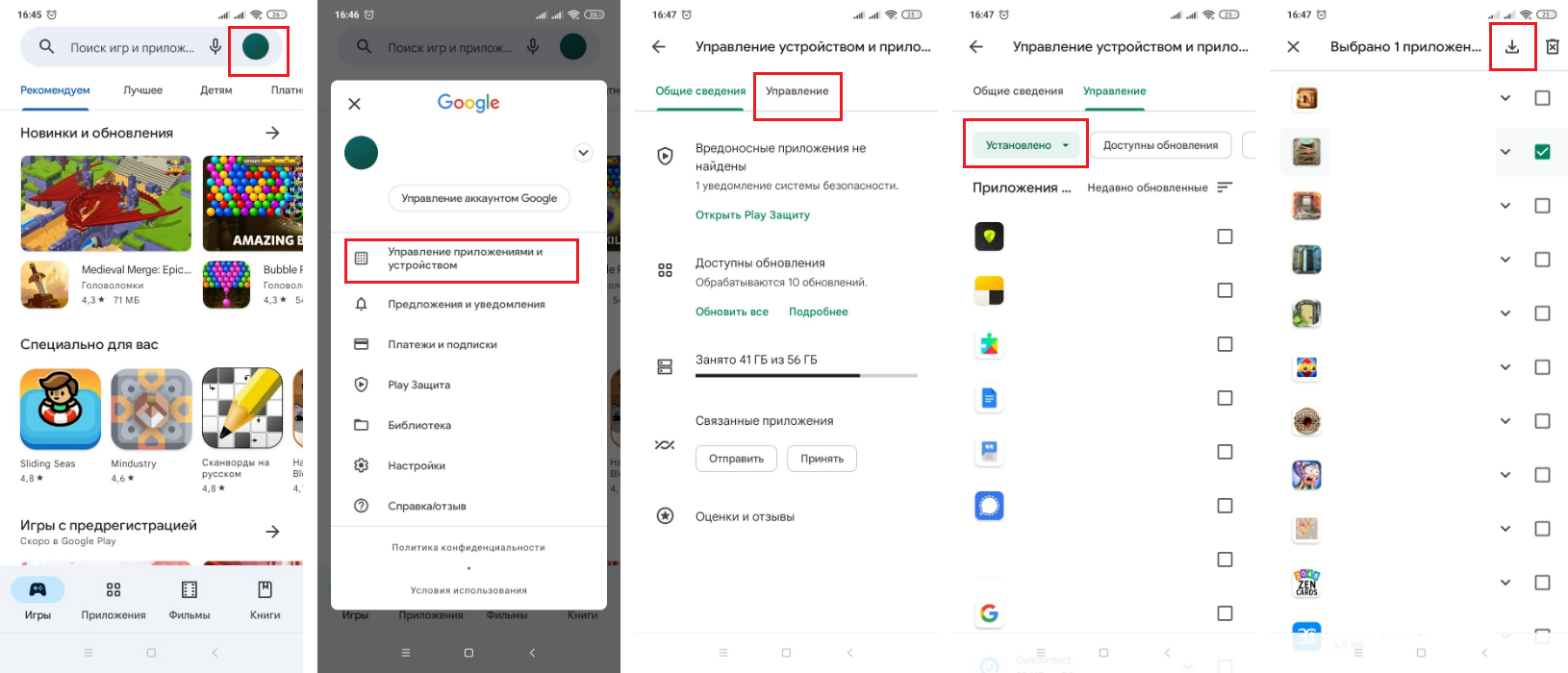 Инструкция — как установить приложения на Сяоми. Иллюстрация: Елизавета Чупикова, Xi.Express
Инструкция — как установить приложения на Сяоми. Иллюстрация: Елизавета Чупикова, Xi.Express
Надеемся, что наш материал поможет вам удалить со смартфона ненужные приложения или восстановить стёртые утилиты.
Смартфоны Xiaomi остаются на пике популярности, несмотря на некоторые проблемы с программным обеспечением. Да, друзья, мы все отлично знаем, что телефоны от данного производителя имеют много «болячек»: например, глюки с датчиком приближения, подвисания интерфейса или огромное количество бесполезных системных приложений.
Но это не останавливает преданных фанатов бренда. Ведь телефоны Сяоми часто предлагают топовые характеристики по доступной цене, а программные неполадки можно самостоятельно устранить. Сегодня как раз обсудим такую важную тему, как удаление стоковых программ. Расскажем как о стандартном удалении через настройки, так и о более сложной процедуре с использованием сторонних утилит.
Зачем может понадобиться удаление системных приложений
Для начала поговорим о том, почему стоит задуматься об удалении бесполезного предустановленного софта.
- В постоянном хранилище закончилась свободное место. Это самая банальная причина. Если вы активный пользователь, часто снимаете фото и видео, устанавливаете много тяжелых игр, то свободное место на телефоне довольно быстро истратится. Особенно это касается версий на 128 ГБ. При возникновении такой проблемы следует проверить список установленных приложений и удалить ненужные.
- Вам не нравятся системные приложения. Чаще всего это касается таких программ, как «Часы», «Калькулятор», «Погода», «Проводник», «Музыка». Если не устраивает дизайн или функционал предустановленных инструментов, смело их удаляйте и скачивайте подходящие аналоги из Google Play.
- Не пользуетесь определенными приложениями. Не все системные программы нужны пользователю. Например, мало кто совершает звонки через Google Meet, а видеоролики просматривает через отдельный видеопроигрыватель. Так зачем хранить эти приложения?
- На телефоне присутствуют сервисы, отвечающие за рекламу. Такого добра тоже много в смартфонах Xiaomi. Они маскируются под якобы важные системные приложения, но на самом деле толку от них нет. В отдельной статье мы уже рассказывали, как отключить рекламу в MIUI 12. Инструкция будет актуальна и для более свежей версии прошивки — MIUI 13.
Какие предустановленные программы удаляются без вреда для телефона
Важно понимать, что не все системные приложения можно удалять. Некоторые отвечают за нормальную работу смартфона, совершение звонков, воспроизведение музыки и видео, съемку фото, синхронизацию по Bluetooth.
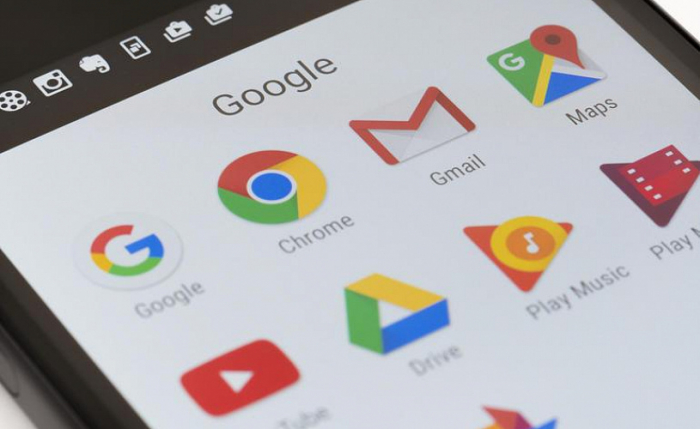 Довольно часто встречаются ситуации, когда неопытный юзер с помощью специальной утилиты удаляет важные сервисы, после чего операционная система вообще не запускается. Поэтому настоятельно рекомендуем ознакомиться со списком приложений, удаление которых не нанесет вреда функционированию мобильного устройства.
Довольно часто встречаются ситуации, когда неопытный юзер с помощью специальной утилиты удаляет важные сервисы, после чего операционная система вообще не запускается. Поэтому настоятельно рекомендуем ознакомиться со списком приложений, удаление которых не нанесет вреда функционированию мобильного устройства.
- Сервисы Google. Сюда относятся все приложения от Гугл: Календарь, Новости, Диск, Фото, Карты, Почта Gmail, Браузер, Meet (Duo), TV, Подкасты, Google One, YouTube, YT Music. В этом перечне есть как полезные, так и абсолютно ненужные программы. Каждый пользователь решает индивидуально для себя, какой софт оставить, а от какого избавиться. Но в теории можно удалить все вышеуказанные сервисы, и это не навредит работе смартфона.
- Бесполезные фирменные сервисы Xiaomi. А именно: Mi Link Service, Mi Video, Mi Coin, Mi Credit, Mi Roaming, Mi App Store. Пользы от этих приложений нет, поэтому можете смело удалять.
- Предустановленный браузер, галерея, почта, погода, заметки. Безусловно, это важные приложения, но их можно заменить крутыми аналогами с Google Play. Совсем необязательно пользоваться системными инструментами.
- Другие ненужные и даже вредоносные приложения. К ним можно отнести PrintSpooler, FingerprintService, Analytics, Quick App, Msa, KLO Bugreport, Bookmark provider, Whetstone, Yellow Pages, Feedback. Данные программы собирают информацию о пользовании телефоном и отвечают за показ рекламы. Смело избавляйтесь от них.
Быстрое удаление системных приложений
После того, как разобрались, какие приложения можно удалять, приступаем непосредственно к самой процедуре. Рассмотрим сначала удаление программ системным способом, без использования сторонних утилит. Этот вариант очень простой и быстрый, поэтому подойдет новичкам и неопытным пользователям.
Учтите, что таким методом удаляются далеко не все предустановленные сервисы, а лишь малая их часть. Если хотите полностью очистить мобильное устройство от ненужных сервисов, придется устанавливать специальный софт и подключаться к компьютеру. Но об этом поговорим во втором пункте.
С рабочего стола
Если заметили ненужное приложение на главном экране, можно попробовать сразу его удалить. Для этого удерживайте палец на ярлыке, пока не появится всплывающее мини-меню. Далее в нем выберите «Удалить». Подтвердите действие, нажав по большой синей кнопке. Готово, бесполезный сервис больше не будет вам мешать.
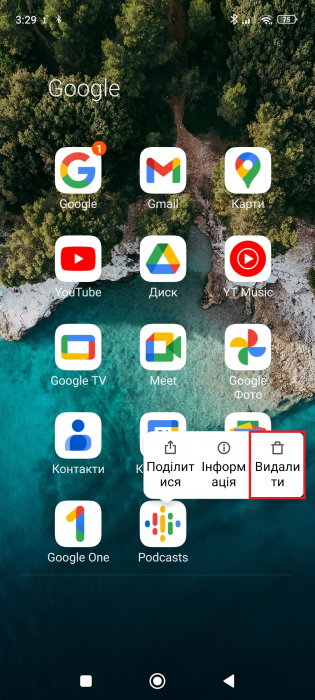
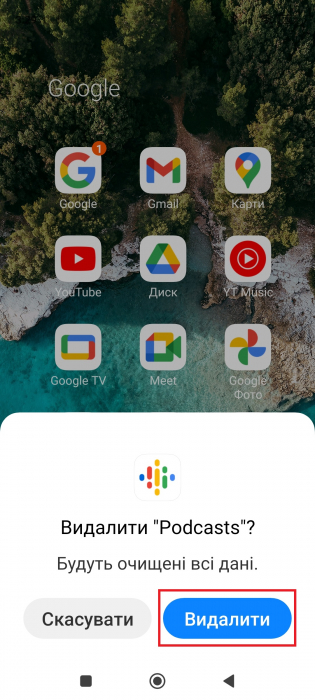
Еще при очистке некоторых программ высвечивается окно с вопросом, подтверждаете ли вы удаление с рабочего стола. Необходимо понимать, что в таком случае с главного экрана исчезнет только иконка, а сама программа останется на смартфоне. Это касается тех приложений, которые нельзя удалить стандартным способом.
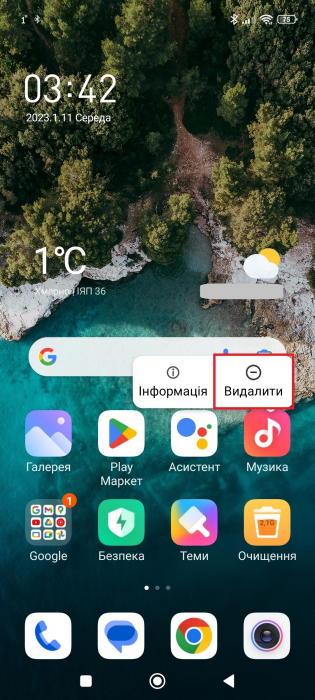

В настройках
Не все программы выносятся на рабочий стол, поэтому поискать их можно в системных настройках. Для этого:
1. Зайдите в «Настройки».
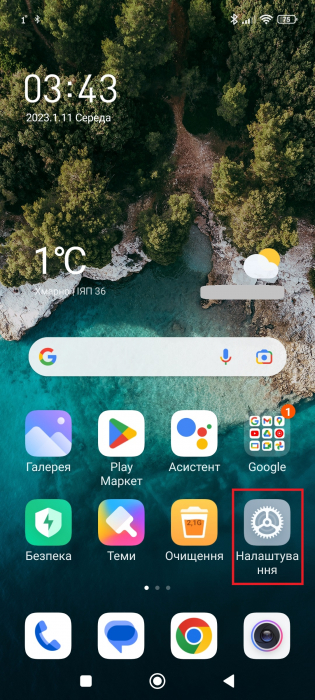
2. Пролистайте страницу до раздела «Приложения» и откройте вкладку «Все приложения».
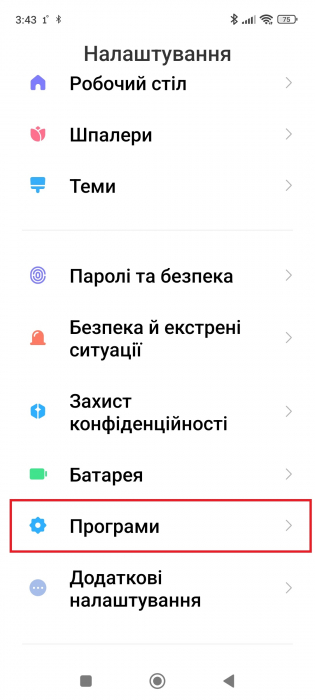
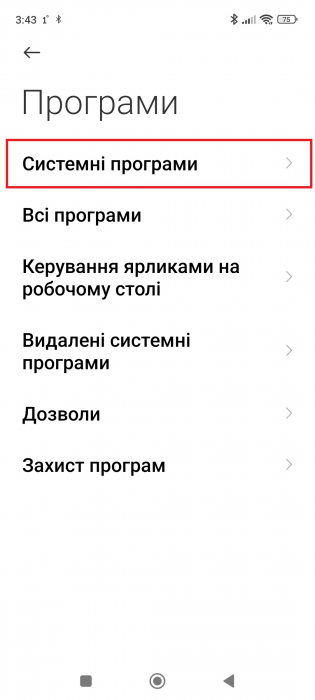
3. Просмотрите список программ, установленных на устройстве. Нажмите по ненужному софту. Внизу тапните по ярлыку «Удалить» (если он есть). Подтвердите свой выбор, нажав «ОК». Сделано, программа успешно удалена.
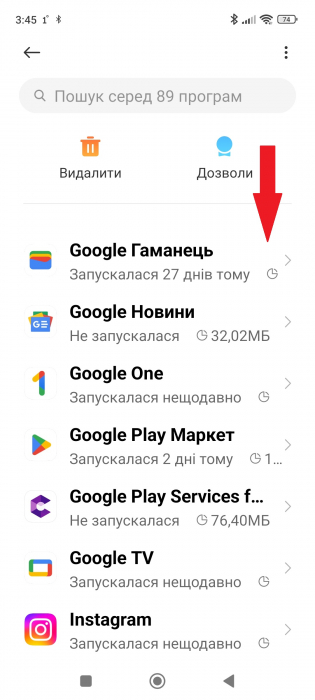
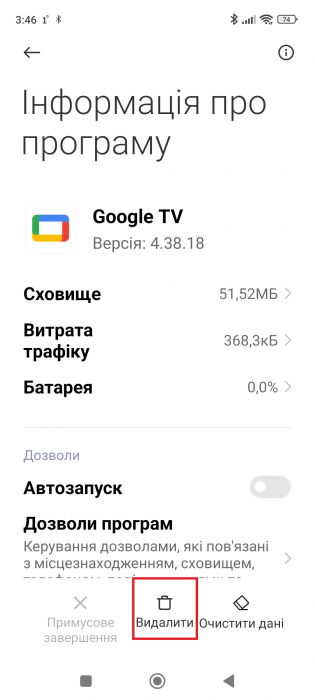
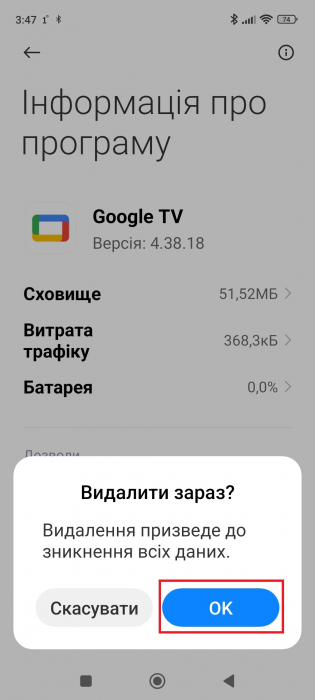
Как принудительно остановить работу стоковых программ
В настройках при открытии некоторых системных приложений вы можете обнаружить, что там отсутствует функция «Удалить». Есть только «Принудительно завершить», «Удалить обновления», «Отключить» или «Очистить данные». Такая ситуация наблюдается с программами, которые невозможно полностью удалить. К сожалению, на телефонах Xiaomi такого софта очень много.
Рассказываем, что можно сделать в таком случае. Если приложение не влияет на корректную работу смартфона, и вы хотите от него избавиться, нажимаем «Очистить данные» и «Удалить обновления». Также можно принудительно завершить работу софта. Программа останется на устройстве, но будет потреблять гораздо меньше оперативной памяти, а также немного освободится место в постоянном хранилище за счет удаления обновлений.
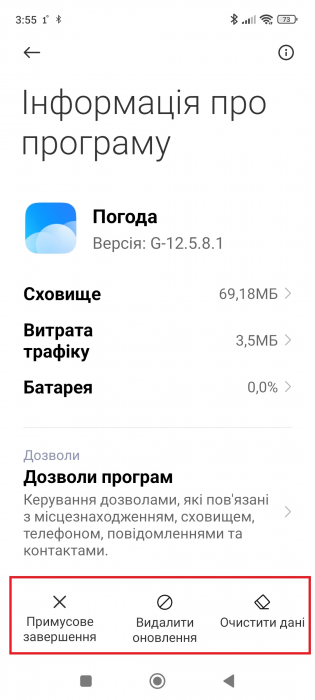
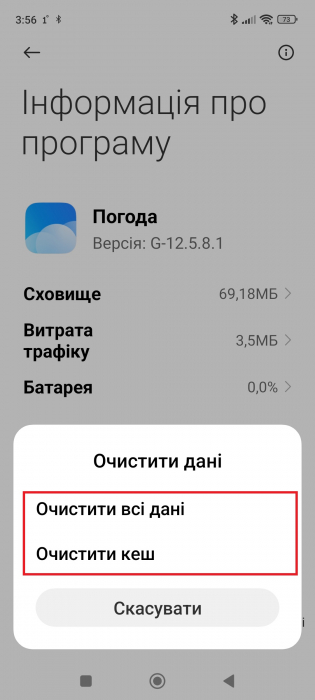
Обратите внимание! Если вы принудительно остановите работу важных программ, это скажется на функционировании смартфона. Например, отключив Bluetooth, вы больше не сможете подключать к смартфону беспроводные устройства. Поэтому будьте внимательны и обязательно проверяйте, какую программу хотите закрыть.
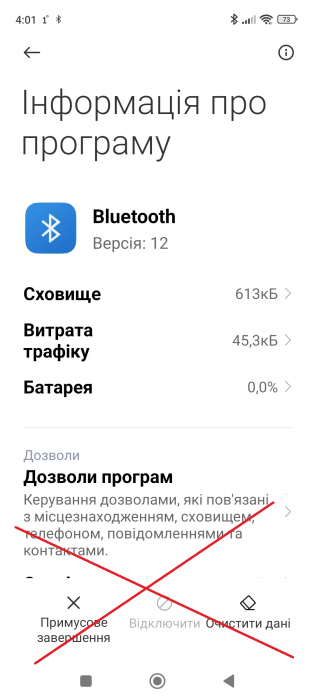
Отключенные приложения можно вернуть к работе. Для этого находим нужную программу и внизу нажимаем «Включить». Теперь приложение вновь будет функционировать в нормальном режиме.
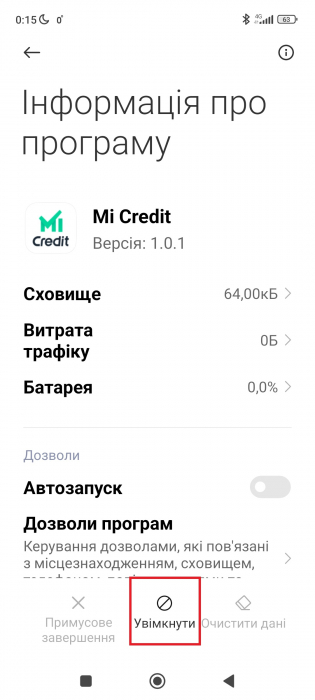
Удаление системных приложений с помощью утилит
Как видим, в прошивке MIUI не предусмотрено полное удаление предустановленных программ. От большей части инструментов нельзя избавиться стандартным способом. Поэтому существуют специальные программы, с помощью которых удаляется ненужный системный софт.
Мы расскажем о двух наиболее популярных утилитах – Xiaomi ADB Fastboot и ADB AppControl. Их функционал очень похож. Данные программы работают без root-прав, что является большим плюсом, поскольку не нужно проводить серьезные системные действия на смартфоне.
Xiaomi ADB Fastboot
Перед началом процедуры осуществляем небольшую подготовку:
1. На смартфоне зайдите в режим разработчика и активируйте отладку по USB. В отдельном материале мы рассказывали, как это сделать.
2. Проверьте, чтобы на компьютере были установлены драйвера adb и fastboot. Если они отсутствуют, самостоятельно скачайте их с надежного источника (например, с форума XDA Developers или сервиса GitHub) и поставьте на ПК.
3. На компьютер установите непосредственно саму утилиту Xiaomi ADB Fastboot. Загрузить ее можно с сайта GitHub, воспользовавшись этой ссылкой. Там представлены версии для операционных систем Windows, Linux и Mac.
Обратите внимание! Сейчас на актуальной странице GitHub размещена новая JAVA-версия программы, взаимодействия с которой более сложное. Если вы не знаете, как работать с java, мы рекомендуем использовать привычную старую версию. После скачивания архива его нужно распаковать.
Теперь приступаем к удалению системных приложений:
1. С помощью USB-провода подключите смартфон к компьютеру и в спецификации USB выберите «Передача файлов».
2. На ПК найдите распакованный архив и запустите программу Xiaomi ADB Fastboot.
3. Высветится стартовая страница утилиты, где нажмите по большой кнопке «Debloater».
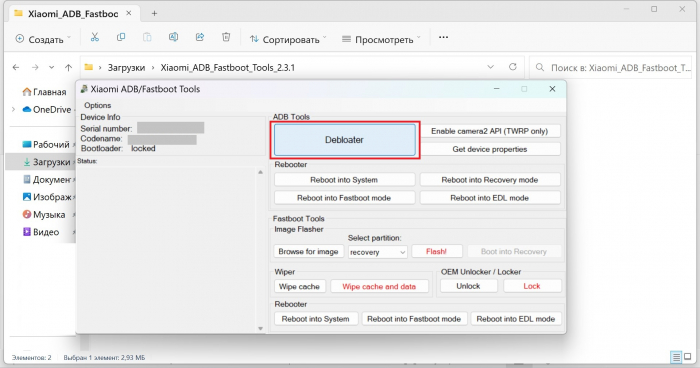
4. На телефон придет запрос с разрешением использовать отладку по USB. Тапните «ОК».
5. Повторно кликнете по кнопке «Debloater». На этот раз высветится список всех системных приложений, установленных на смартфоне. Отметьте галочками программы, которыехотите удалить, и внизу тапните по кнопке с красной надписью «Uninstall!».
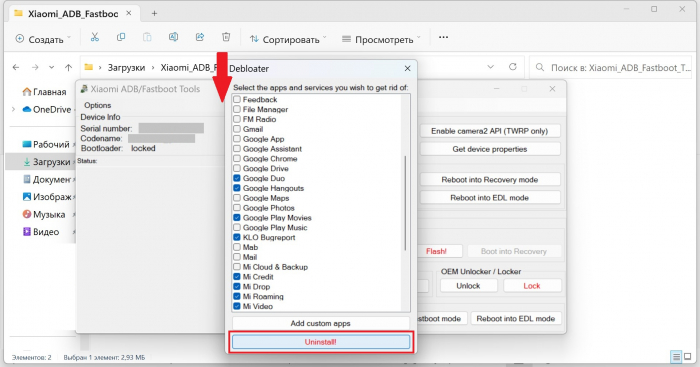
6. Теперь осталось перезагрузить телефон, нажав «Reboot into System». Поздравляем, вы удалили бесполезный предустановленный софт со своего мобильного устройства.
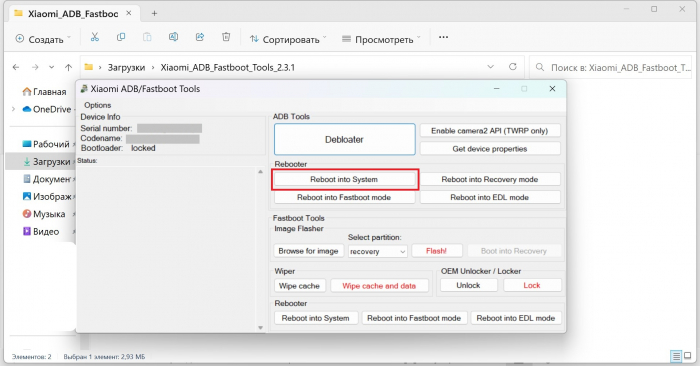
ADB AppControl
Еще одна рабочая утилита для удаления системных приложений. Является более универсальной, поскольку подходит для всех Android-смартфонов, а не только для Xiaomi.
Принцип подготовки аналогичный:
1. Включите USB-отладку на телефоне.
2. Проверьте наличие adb и fastboot драйверов на ПК.
3. Установите на компьютер программу ADB App Control. Для безопасности рекомендуем загрузить ее с официального сайта. Далее запустите установочный файл и следуйте подсказкам на экране.
Процесс удаления приложений очень простой:
1. Подключите телефон к ПК через USB-кабель.
2. Запустите ADB App Control. Высветится окно с предложением установить дополнительную программу ACBridge. Рекомендуем поставить этот инструмент, поскольку он отображает полное название системных приложений и их иконок.
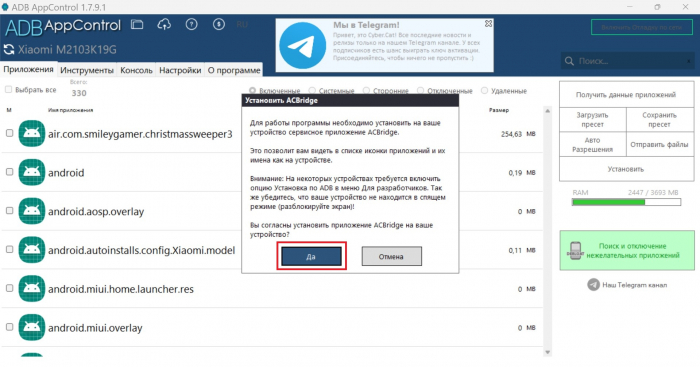
3. Далее отметьте галочками приложения, от которых хотите избавиться. В правом нижнем углу в разделе «Выбрать» нажмите «Удалить». Также доступна опция «Отключить». Появится красная кнопка с надписью «Удалить» – тапните по ней.
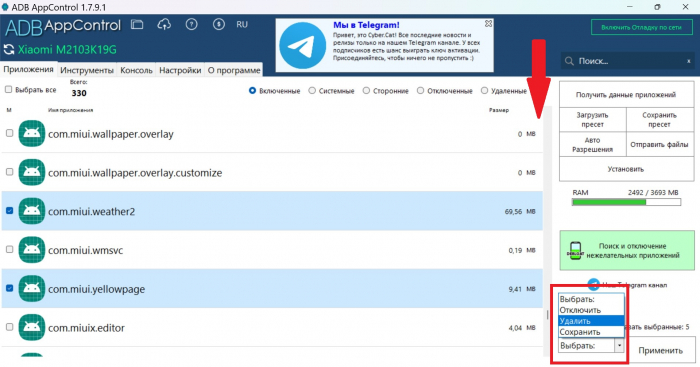
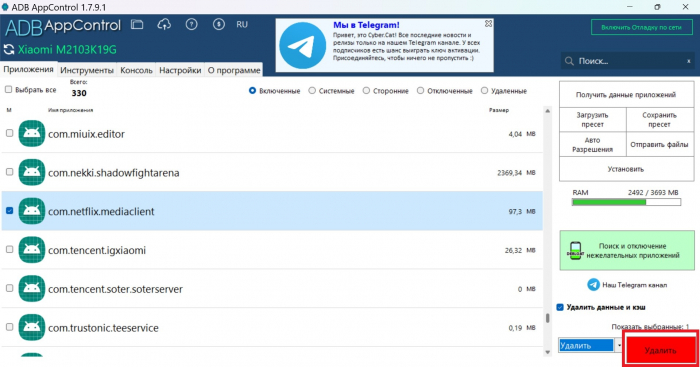
4. Программа выдаст предупреждение, что удаление или отключение важных системных приложений приведет к нарушенной работоспособности смартфона. Если готовы продолжить, нажмите «Да». В целях подстраховки стоит сделать резервную копию apk-файла.
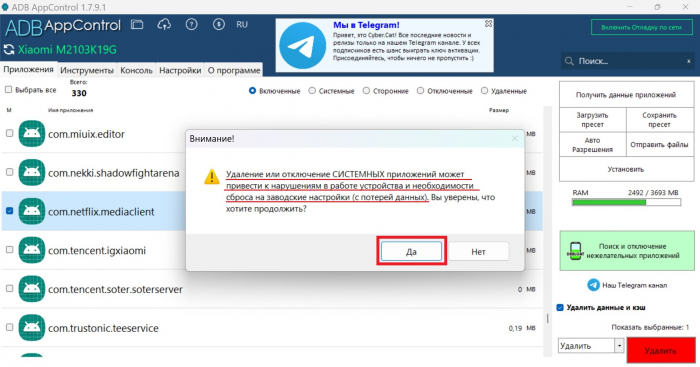
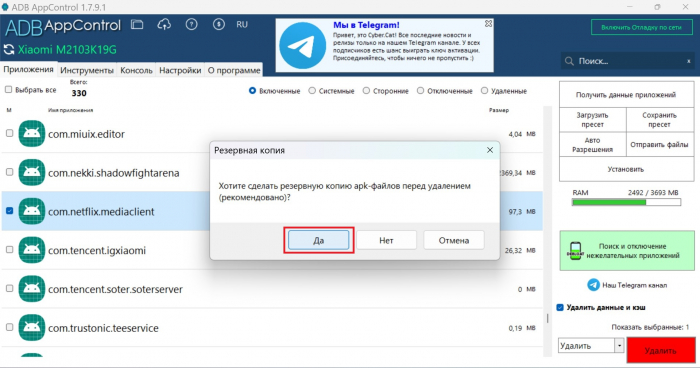
5. Если удаление было выполнено успешно, вы получите соответствующее уведомление. После этого можно отключать смартфон от компьютера и приступать к обычному использованию.
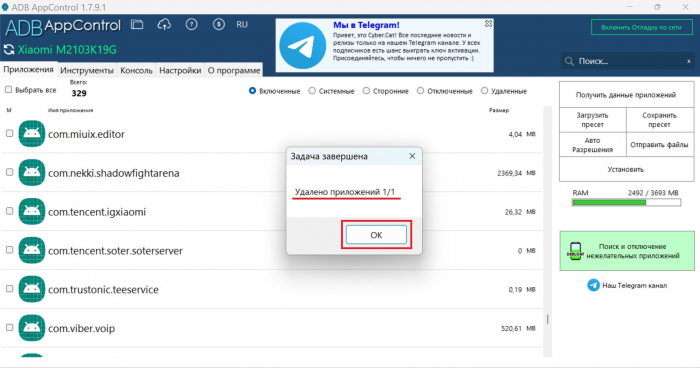
Когда в MIUI появится возможность удалять системные приложения
Многих пользователей не устраивает, что для полного удаления ненужного предустановленного софта нужно пользоваться сторонними утилитами. Несмотря на то, что такие процедуры проводятся довольно легко, все равно они требуют времени.
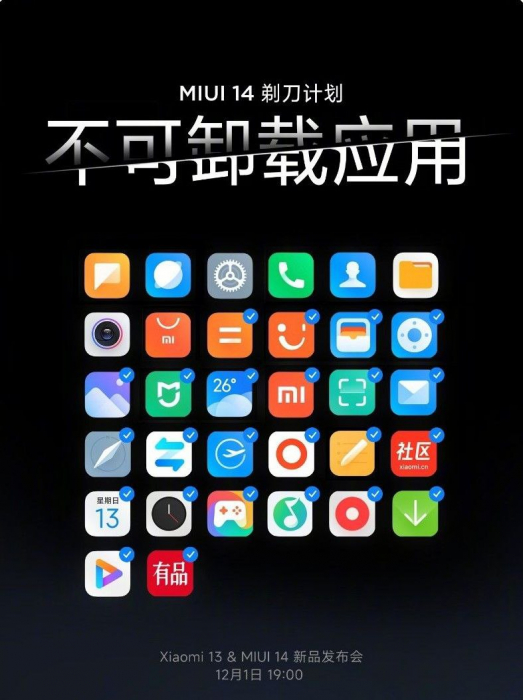
Поэтому спешим обрадовать пользователей Xiaomi: в MIUI 14 наконец можно будет удалять почти все системные программы (даже заметки, погоду, браузер, галерею). Данную функцию анонсировали на недавней презентации. Пока речь идет о китайской прошивке, но, скорее всего, подобная возможность будет и на глобалке. Кстати, с подробным обзором MIUI 14 вы можете ознакомиться здесь.
Теперь вы умеете удалять предустановленные программы на смартфонах Xiaomi. Инструкция также подходит для Redmi и Poco. Дайте знать в комментариях, если статья оказалась полезной. До встречи!
Компания Xiaomi с каждым месяцем изменяет свою политику, переходит в более независимый режим. Ранее с обновлением пользователи обнаружили у себя приложение «Mi приложения» заменяющие Play Маркет. С недавним обновлением MIUI 10, у владельцев Xiaomi появилось приложение «Игры».

Приложение «Игры» на Xiaomi — это сервис, в котором размещены обзоры на мобильные игры. Помимо классических обзоров можно обнаружить и прохождения, и подсказки, и прочее — всё, что связано с мобильным геймингом.
Вопросом как удалить приложение «игры» задаются все пользователи, которые стараются соблюдать порядок у себя на смартфоне и не держать ничего лишнего, что, мешало бы их работе.
Для удаления приложения «Игры» на Xiaomi не понадобится даже разблокировка загрузчика, потребуется лишь компьютер.
Все действия выполняете на свой страх и риск. Сделайте резервную копию всех важных файлов.
Удаление системного приложения будем производить через программу «Xiaomi ADB/Fastboot tools».
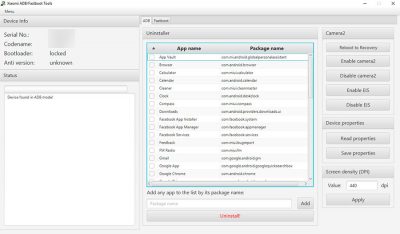
Первый этап. Включить режим «Разработчика» и отладку по USB на смартфоне Xiaomi.
Переходим в «Настройки» — «О системе» для активации режима «Разработчика». Активация происходит при 7ми кратном нажатии на строку «Версия MIUI». После этого включаем режим «Отладка по USB», «Установка через USB», «Отладка по USB (Настройки безопасности)» в «Расширенные настройки» — «Для разработчиков».
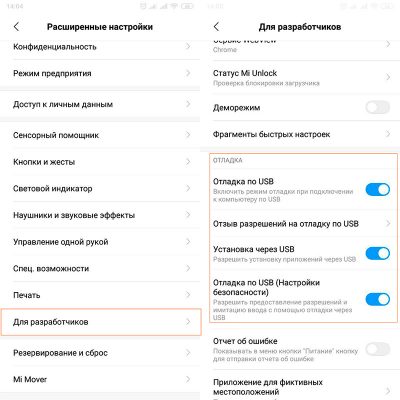
Возникнет несколько предупреждающих сообщений на всех нажимаем «Принять».
Второй этап. Скачиваем утилиту Xiaomi ADB/Fastboot Tools (далее Xiaomi ADB) по ссылке. Убедитесь, что, на компьютере установлена библиотека Java (скачать с официального сайта), иначе приложение не запустится.
Третий этап. Запускаем Xiaomi ADB и подключаем смартфон к компьютеру с помощью USB кабеля.
На смартфоне возможно потребуется принять условия отладки по USB после подключения к ПК, снова соглашаемся.
Четвертый этап. В программе Xiaomi ADB, необходимо в списке ADB Unistaller убрать лишние галки и поставить только на «Games» где «Package name» — com.xiaomi.glgm и нажимаем на кнопку «Unistall».
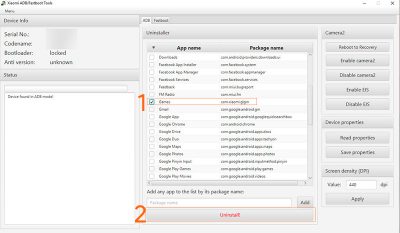
Слева в окне программы есть лог действий, как только появиться надпись «Done», проверяем устройство – приложение «Игры» на Xiaomi удалено.
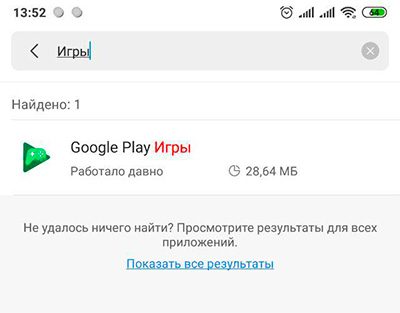
Отключаем смартфон от компьютера и дополнительно можно отключить отладку по USB в режиме разработчика.
Все эти способы работают на всех устройствах, поддерживающих MIUI: Xiaomi Mi, Mi Max, Redmi, Redmi Note и так далее. Если остались какие-либо вопросы – задавайте в комментариях.
По определённому ряду причин у пользователей телефонов марки Xiaomi часто возникают вопросы, как удалить то или иное приложение, почему не получается удалить приложение, как очистить все его данные и т.д. Это может быть связано с обычным незнанием ситуации, обновлённой прошивкой или какими-либо сбоями в самом телефоне.
Оглавление статьи
- 1 Какие приложения можно удалить на Xiaomi
- 2 Как удалить стандартные приложения на Xiaomi
- 3 Как удалить приложение на xiaomi: первый метод
- 4 Как удалить приложение на Xiaomi: второй метод
- 5 Сторонние способы удаления приложений
- 6 Удаление через Play Market:
- 7 Как удалить гугл приложения с Xiaomi телефона
- 8 Как удалить google-приложение: отключение обновлений
- 9 Как удалить системные приложения и сервисы google: другие ПО
- 10 Самый сложный и прочный способ удаления приложений
Ниже будет представлен список тех приложений, которые можно удалить с телефона, а не просто отключить:
- Самостоятельно скачанные программы через Play Market или браузер;
- Некоторые установленные google-сервисы: YouTube, Книги, Фильмы, Музыка и т.д.
Эти приложения удаляются, грубо говоря, методом «Настройки» > «Удалить». Для остальных программ применяются либо специальные ходы, либо устанавливаются специальные приложения, либо нужны root-права.
Как удалить стандартные приложения на Xiaomi
Достаточно актуальным вопросом является удаление стандартных программ с телефона, таких, как «Калькулятор», «Календарь» и т.д.
Но, для того, чтобы, например, удалить приложение «Погода», или отключаются обновления, о чём дальше будет сказано, или получаются права супер-пользователя – инструкция также будет приведена позднее.
Как удалить приложение на xiaomi: первый метод
Если вы собираетесь удалять приложение, которое сами и скачали, процесс удаления не будет трудоёмким, а наоборот, покажется очень простым.
Для использования этого способа нужно, чтобы приложение располагалось на рабочем столе.
Инструкция:
- Найдите приложение на рабочем столе;
- Зажмите его пальцем – вверху появится значок мусорного бака;
- Перетащите туда приложение;
- Подтвердите свой выбор.
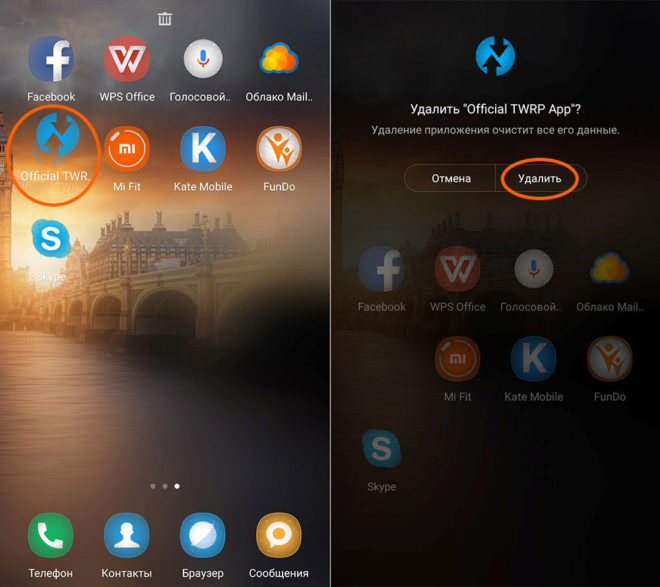
Готово!
Этот метод является полноценным не для всех моделей Xiaomi – на телефонах с некоторыми версиями прошивки (в основном более старыми) таким образом можно удалить приложение только с рабочего стола, но не из телефона в целом, в чём может помочь следующий способ.
Как удалить приложение на Xiaomi: второй метод
Данный метод подойдет для всех устройств Xiaomi и является таким же способом удаления приложений, как и на андроиде – через настройки.
Инструкция:
- Зайдите в «Настройки»;
- Откройте вкладку «Все приложения»;
- Если вы всё ещё удаляете вами же установленную программу, не лишним будет перейти в «Сторонние приложения» – быстрее найдёте необходимый объект, так как там показаны только самостоятельно установленные на телефон приложения;
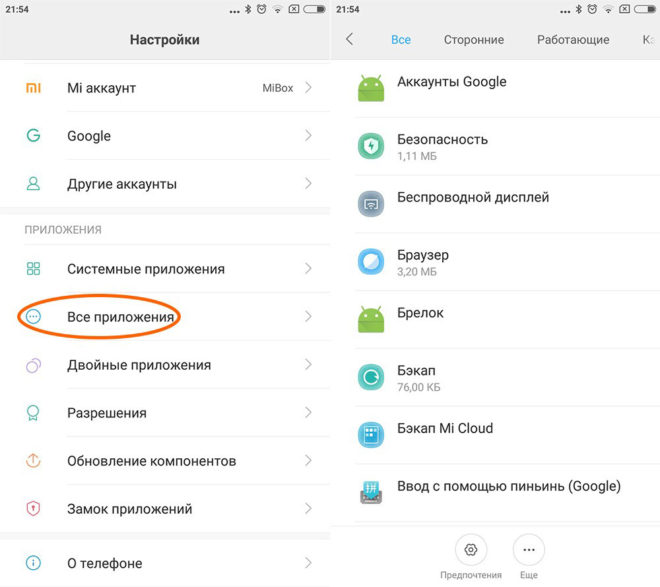
- Выберите нужное приложение и зайдите в его настройки;
- Перед удалением также можно воспользоваться функцией «Стереть данные» и «Очистить кэш», чтобы от приложения наверняка не осталось никаких следов во «внутренностях» телефона;
- Нажмите «Удалить» и подтвердите свой выбор;
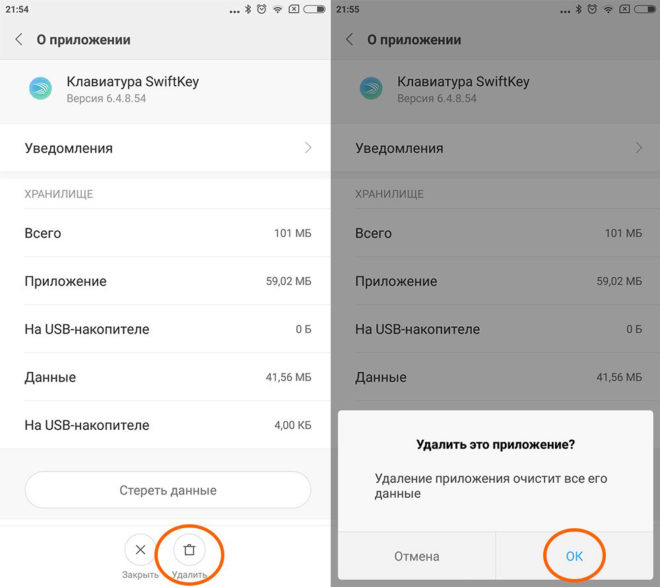
Готово!
Сторонние способы удаления приложений
Иногда вышеперечисленных методов удаления программ бывает недостаточно.
Но существуют ещё два метода, как можно избавить телефон от ненужного приложения: через Play Market и с помощью CCleaner.
Удаление через Play Market:
- Зайдите в Play Market и откройте в меню вкладку «Мои приложения и игры»;
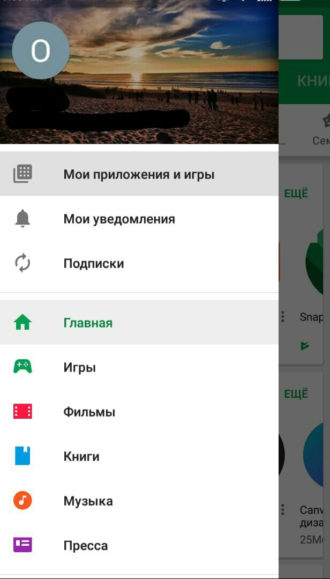
- Перейдите в «Установленные приложения»;
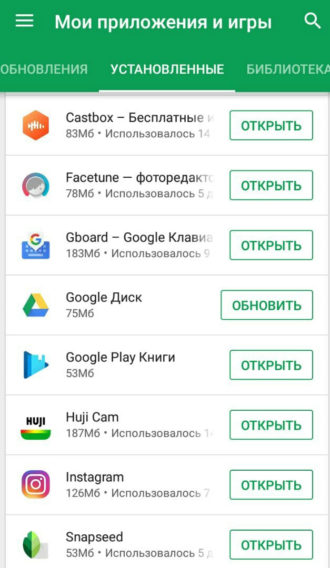
- Выберите нужную программу и откройте её;
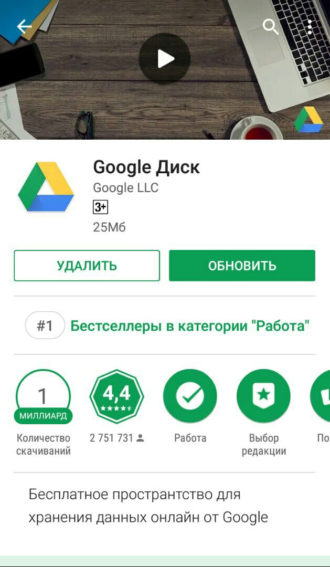
- Здесь вы увидите две кнопки: «Обновить приложение» и нужную нам – «Удалить приложение», нажмите и подтвердите свой выбор;
Готово!
Бывают ситуации, когда простого удаления, даже через «Настройки» может не хватать, и внутри телефона остаются данные этого приложения. Полностью очистить кэш поможет удаление приложения через специальное ПО, используя которое также можно выявить какие-либо неполадки в телефоне и проверить его на наличие угроз и вирусов.
Инструкция:
- Зайдите в Play Market;
- Введите в поиске «CCleaner» — это специальная программа для анализа вашего устройства и очищения его от ненужного мусора;
- Установите приложение на телефон и запустите;
- Помимо перечня накопившихся проблем/вирусов и т.д., если такие имеются, вы увидите список приложений, в котором вам нужно выбрать то, которое вы хотите удалить и нажать соответствующую кнопку;
- Там же вы можете стереть все данные от этого приложения;
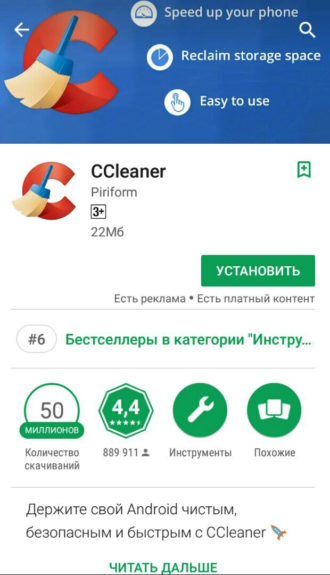
Готово!
Как удалить гугл приложения с Xiaomi телефона
Многие сервисы Google встроены в сам телефон Xiaomi, поэтому удалить эти приложения не помогут предыдущие методы. В общем, эти программы можно считать практически системными. Но можно использовать другие пути решения, о которых речь пойдёт дальше.
Как удалить google-приложение: отключение обновлений
Этот метод не совсем удаляет приложение с телефона, а только отключает все процессы его обновления и работу в целом – вы сможете забыть про его существование, но, если вдруг оно вам понадобиться, будет возможно заново его активировать.
Из предоставляемых сервисов google такие приложения, как Play Книги, Play Фильмы, YouTube и т.д. часто уже установлены на смартфон (особенно это нередко на андроиде), но их можно удалить привычным путём.
Инструкция:
- Зайдите в «Настройки» во вкладку «Все приложения»;
- Выберите необходимое гугл-приложение, которое вы хотите удалить;
- Внизу нажмите кнопку «Отключить»;
Готово!
Внимание! Функции «Отключить» и «Удалить обновления» выполняют разные роли. «Удалить обновления» значит, что все обновления будут удалены (это как очистить кэш/данные), но приложение продолжит работать, более того, будет пытаться устанавливать на телефон новые версии себя же. А опция «отключить» – то, что нужно. После её активирования приложение будет приостановлено.
Как удалить системные приложения и сервисы google: другие ПО
Придумано немало программ для стороннего удаления приложений, которые также выполняют многие другие меняющие настройки и возможности смартфона функции.
Нередко их использование приходится на телефон Xiaomi Redmi 4x, это связано с новой прошивкой – MIUI 8.
Нижеперечисленные способы могут также помочь удалить некоторые mi приложения.
Удаление через Activity Launcher:
- Установите приложение «Activity Launcher» через Play Market;
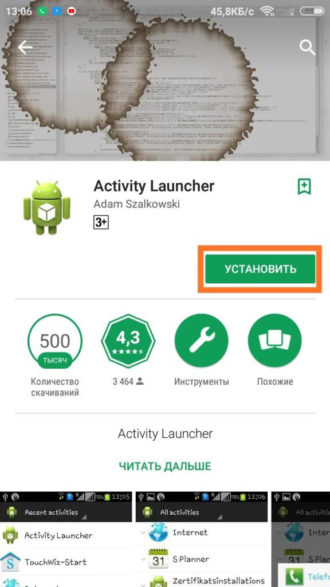
- Запустите его и в верхнем меню замените «Последние действия» на «Все действия»;
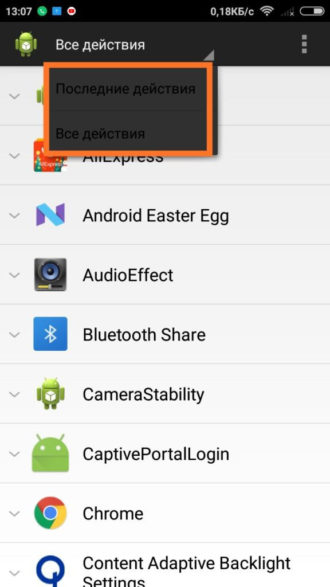
- Далее отыщите вкладку «Настройки» обязательно на русском языке;
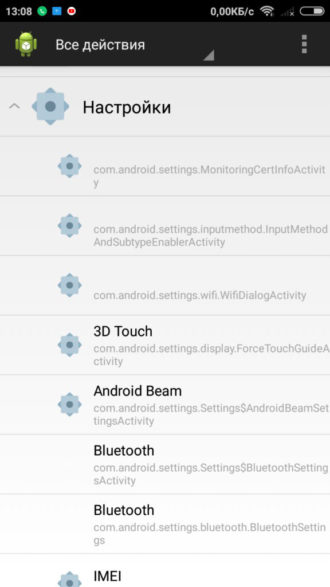
- Вы увидите перечень вкладок, выберите «Все приложения» с ссылкой «android.settings.applications.ManageApplications»;
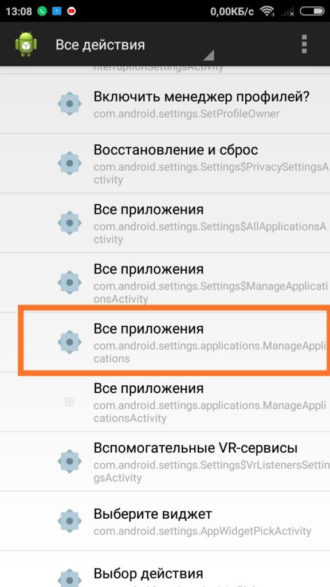
- Вам будет предоставлен список установленных программ, где вы сможете найти и google-приложения;
- Выберите нужное приложение и отключите его;
Готово!
За счёт использования Activity Launcher, приложение останется в самом телефоне, но не будет никак себя проявлять, тем не менее при надобности восстановить его будет не сложно.
Удаление через MoreShortcuts:
- Установите приложение MoreShortcuts через Play Market;
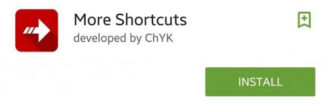
- Запустите приложение и выберите Activity;
- В поиск введите «Все приложения»;
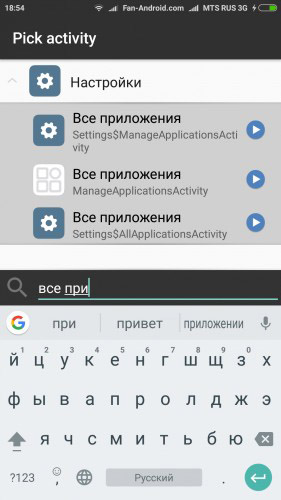
- Теперь вам нужно создать ярлык для рабочего стола: нажмите на самое последнее поле «Settings$AllApplicationsActivity», и он появится на главном экране вашего гаджета;
- Откройте этот ярлык и найдите нужную программу;
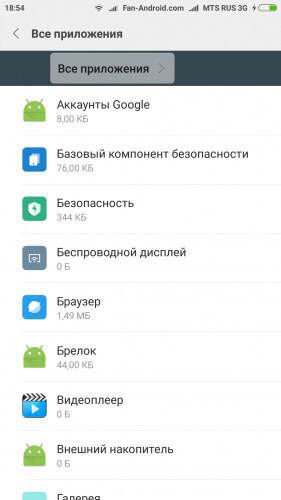
- Нажмите кнопку «Отключить» и подтвердите свой выбор;
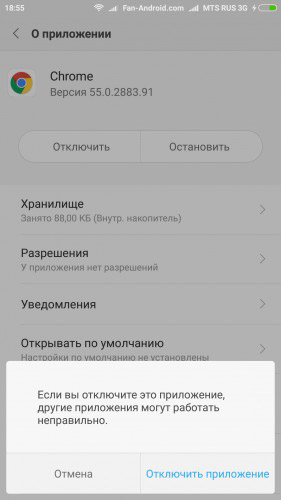
Готово!
Эти два приложения схожи между собой, а методы удаления приложений с их помощью практически идентичны.
Будьте аккуратны с отключением приложений, так как из-за некоторых программ могут возникнуть плохие для телефона последствия.
Самый сложный и прочный способ удаления приложений
Сейчас мы разберём процесс «железобетонного» удаления программ с телефона.
Он включает в себя:
- Разблокировку загрузчика;
- Получение root-прав;
- Обновление прошивки;
- Установку специального ПО.
Использование этого метода в большинстве случаев лишает гарантии на устройство, а также неправильное его проведение может нарушить работоспособность телефона и вызвать необходимость перепрошивать его, поэтому это лучше проделывать тем, у кого есть дополнительные знания об устройстве системы Xiaomi.
Тем не менее, это всего лишь предупреждение, и, если вы всё сделаете правильно, вам откроются дополнительные возможности в использовании Xiaomi телефона.
Разблокировка загрузчика:
- Зайдите на официальный сайт Xiaomi;
- Заполните запрос на разблокировку загрузчика;
- В причине, по которой вам необходимо это сделать укажите «To install localized firmware»;
- Заявка рассматривается от одного до трёх дней, поэтому вам придётся подождать;
- После положительного ответа установите на ваш компьютер программы «MiPhoneManager» и «MiFlashUnlock»;
- Произведите обновление прошивки до последней еженедельной;
- Далее вам нужно привязать телефон к аккаунту системы Xiaomi – mi аккаунт: зайдите в «Настройки», выберите вкладку «Информация об устройстве» и совершите 7 нажатий на поле «Версия MIUI» – вы разблокировали меню разработчика;
- Перейдите во вкладку «Дополнительно» в «Настройках»;
- Зайдите в «Для разработчика» и включите заводскую разблокировку;
- В программе «MiFlashUnlock» на ПК войдите в свой аккаунт, используя учётную запись Xiaomi, которую привязывали к телефону;
- Выключите телефон и вызовите Main Menu – удерживайте одновременно кнопки включения и увеличения звука, а после появления значка MI только кнопку регулировки громкости;
- Войдите в режим «Fastboot»;
- Подключите телефон к компьютеру и нажмите «Разблокировать».
Установка специального ПО:
- Скачайте и установите на компьютер Team Win Recovery Project;
- Будучи в режиме «Fastboot» и подключившись к компьютеру, откройте «bat» и выполняйте последовательно все предлагаемые действия;
- Телефон должен перезагрузиться;
- Далее зайдите в раздел «Advanced»;
- Выберите «Tools», а затем поле «Disable Verify».
Если вы не выполните вышеперечисленные шаги, рискуете нарушить работоспособность смартфона!
Получение root-прав:
- Установите на телефон последнюю версию приложения «SuperSu»;
- Перейдите в TWRP, удерживая при выключенном устройстве кнопки включения и уже обе кнопки регулировки звука;
- Зайдите во вкладку «Install», выберите «SuperSu» и скачайте;
- Устройство перезагрузится (скорее всего не один раз);
- Вы получили root-права;
- Проверьте: на рабочем столе должен появиться ярлык приложения «SuperSu».
- Далее вам необходимо установить любой менеджер файлов, у которого есть доступ к системным программам и перейти к последнему шагу.
Удаление приложений:
- Откройте менеджер;
- Зайдите во вкладку «/system/app» и удалите поля требуемого приложения с обозначениями «.apk» и «.odex» (некоторые программы могут находиться во вкладке «priv-app»);
- Во вкладке «/data/app» удалите все обновления, а из вкладки «/data/data» весь кэш;
Готово!
Содержание
- Способ 1: Домашний экран
- Вариант 1: Жесты
- Вариант 2: Контекстное меню
- Вариант 3: «О приложении»
- Способ 2: «Диспетчер приложений»
- Способ 3: «Глубокая очистка»
- Способ 4: Google Play Маркет
- Способ 5: Сторонний софт
- Вопросы и ответы

Предложенные в этой статье способы удаления приложений неприменимы в отношении системного, то есть входящего в состав ОС MIUI, которая управляет практически всеми моделями смартфонов (Mi, Redmi, POCO) и планшетов Xiaomi, софта. Чтобы избавиться от приложений, которые невозможно деинсталлировать нижеперечисленными путями (а это в целом реально, но ограничено), следует обратиться к рекомендациям из отдельного материала на нашем сайте:
Подробнее: Удаление системных приложений на Xiaomi
Способ 1: Домашний экран
Самый простой в использовании инструментарий для удаления приложений в MIUI доступен буквально сразу же после разблокировки экрана смартфона или планшета Xiaomi, — с «Рабочего стола», где представлены значки-ярлыки практически всего доступного на девайсе софта. Приводящих к деинсталляции отдельного приложения вариантов действий здесь три.
Вариант 1: Жесты
- Находим иконку ставшего ненужным приложения (к слову, неважно помещен ли значок в папку или расположен «автономно») на Домашнем экране Android-устройства Xiaomi, нажимаем на неё и начинаем тянуть вверх.
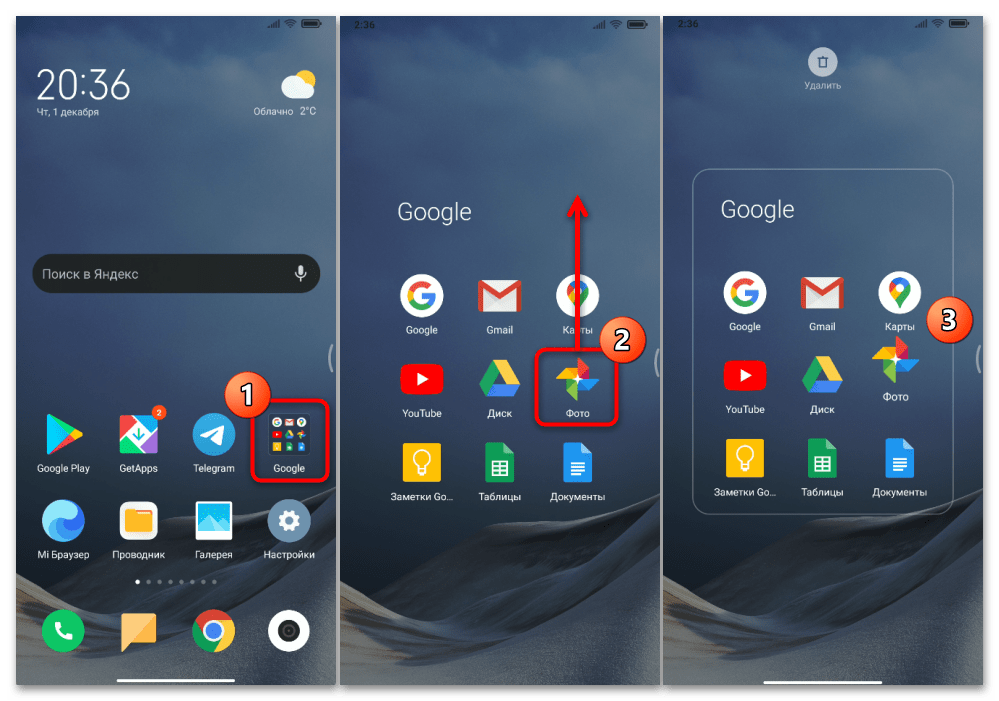
Читайте также: Создание папок с ярлыками на Домашнем экране смартфонов Xiaomi
- Располагаем объект над отображающимся в процессе его перетаскивания вверху экрана элементом интерфейса «Удалить» (круглая «кнопка» со значком корзины) таким образом, чтобы последний сменил цвет на красный, после чего прекращаем воздействие («бросаем» иконку приложения).
- В результате отобразится системный запрос «Удалить «НАЗВАНИЕ_ПРИЛОЖЕНИЯ»?», нажимаем на расположенную под ним кнопку «УДАЛИТЬ». Через несколько мгновений приложение будет деинсталлировано — иконка исчезнет с «Домашнего экрана», а все его данные окажутся стёртыми из хранилища устройства.
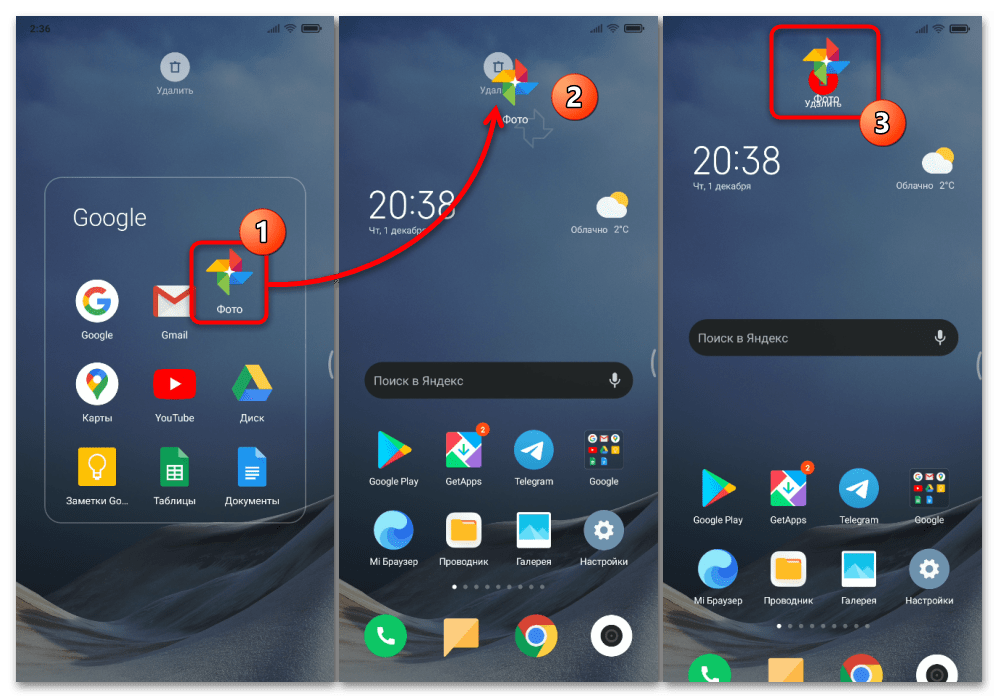
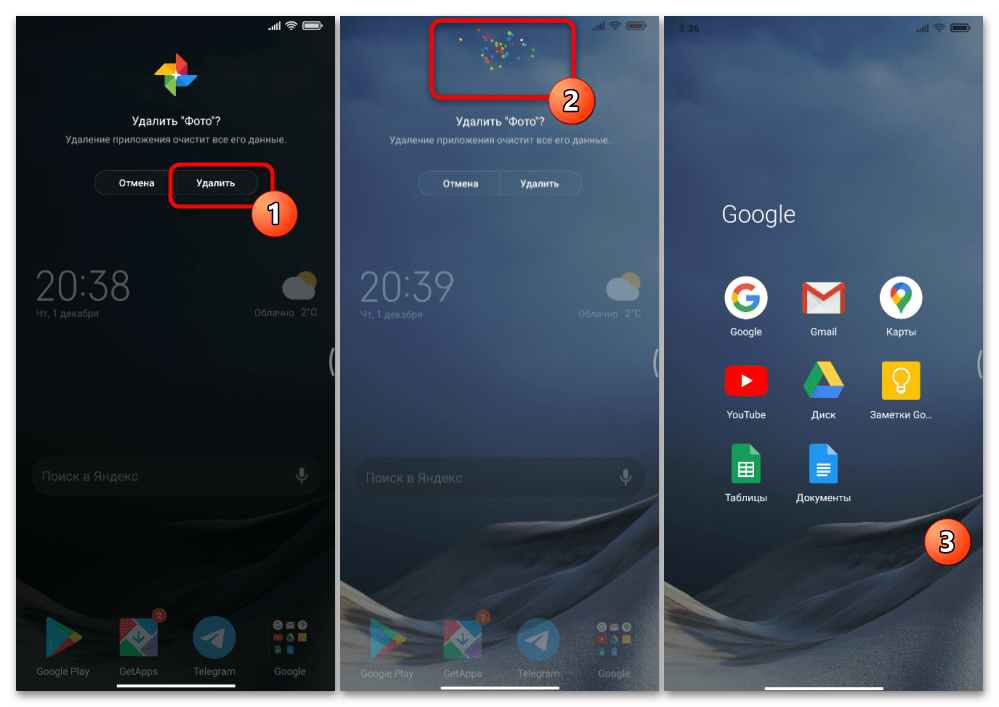
Вариант 2: Контекстное меню
Вышеописанное перетаскивание значка приложения и требование довольно чёткого попадания им по целевому для инициации процедуры удаления элементу интерфейса MIUI многие находят не совсем удобным и, действительно, выполнить такую, вроде бы простую, операцию не всегда получается с первого раза. Скорее всего, именно из-за этого существует альтернативный вариант быстрой деинсталляции отдельного софта:
- Длительно нажимаем на значок ненужного приложения, — если при этом не перемещать палец по экрану, отобразится контекстное меню.
- Нажимаем «Удалить» в меню опций приложения, подтверждаем запрос операционной системы устройства и немного ожидаем.
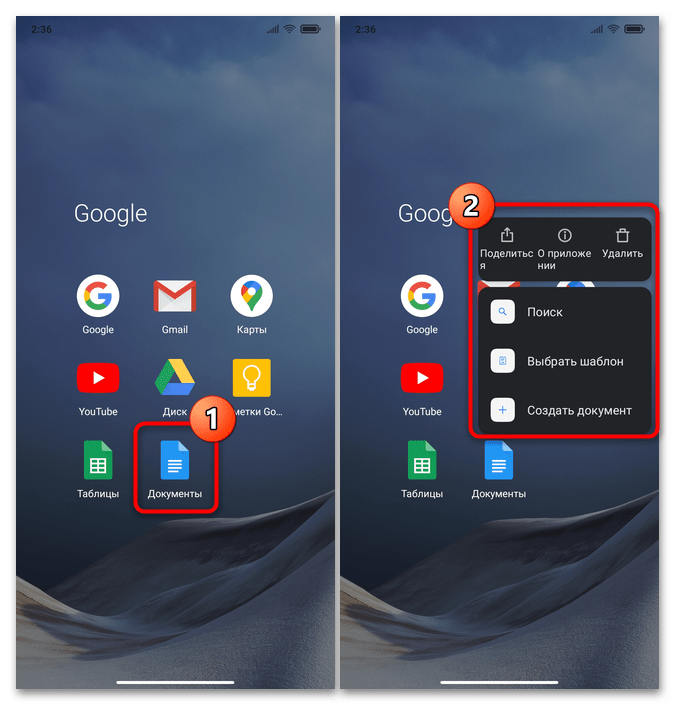
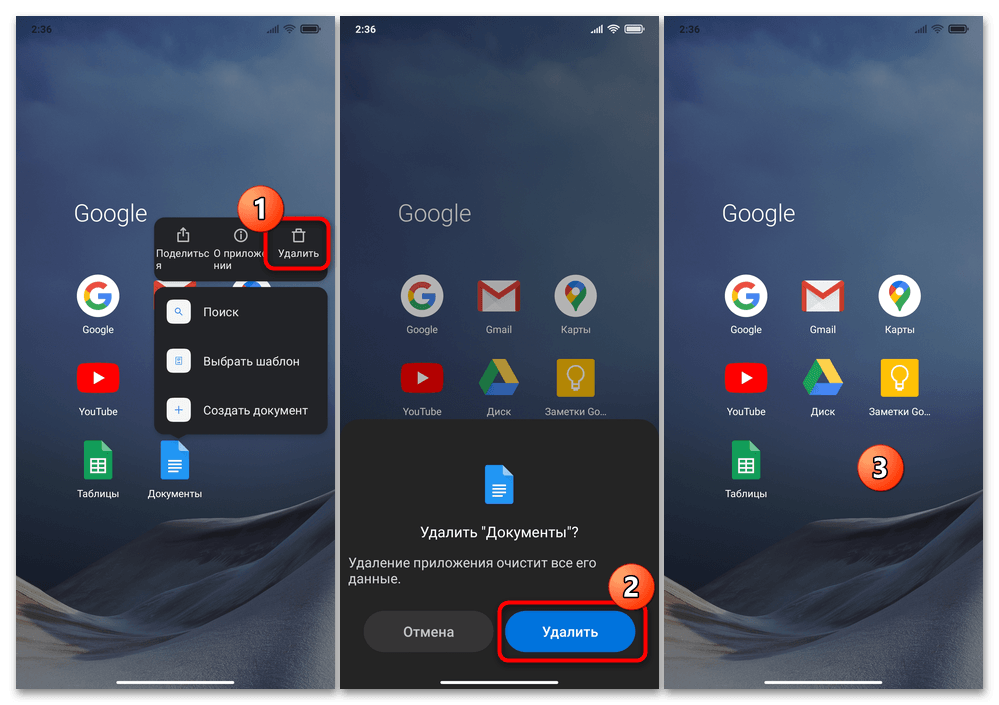
Вариант 3: «О приложении»
Еще один метод быстрого удаления пользовательского софта со смартфона или планшета Xiaomi подразумевает большую, нежели предложенные выше, осознанность операции (позволяет «передумать» и/или выполнить другие действия относительно приложения, если это осуществляется главным образом с целью освобождения занимаемого им места в памяти девайса).
- Длительным нажатием на иконку вызываем контекстное меню значка приложения, в нём тапаем «i» («О приложении»).
- С открывшегося экрана можно получить все сведения о софте, управлять выданными ему разрешениями и функционированием уведомлений, очистить его кэш или удалить все данные без деинсталляции и прочее.
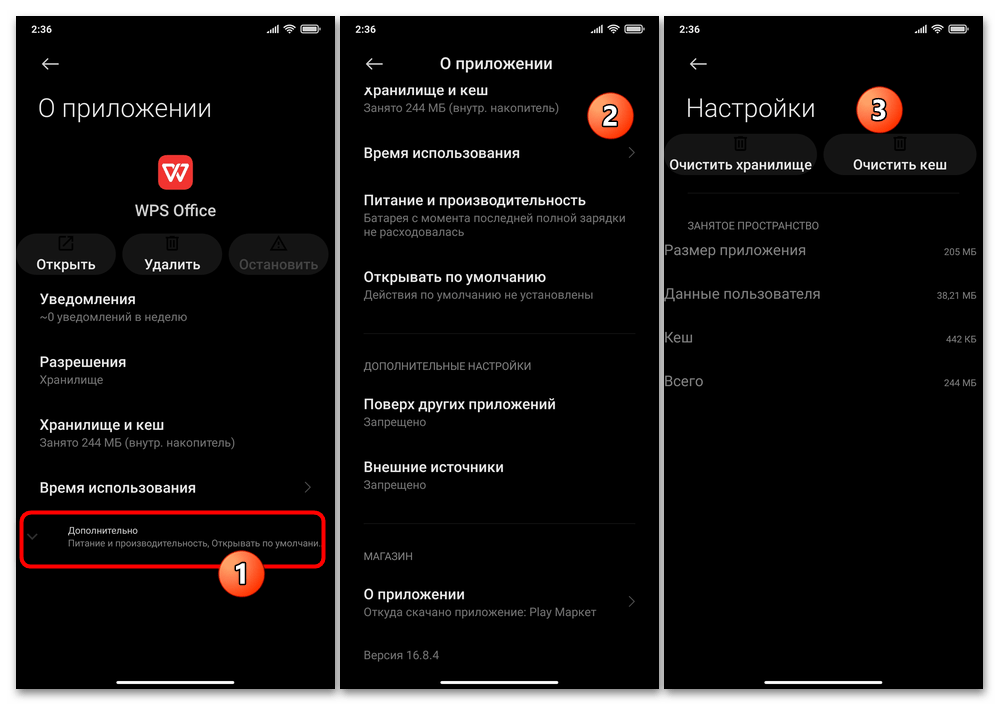
Читайте также: Очистка кэша на смартфонах Xiaomi
- С целью удаления приложения с устройства тапаем по кнопке «Удалить» под его наименованием и подтверждаем касанием «ОК» запрос системного установщика софта MIUI.
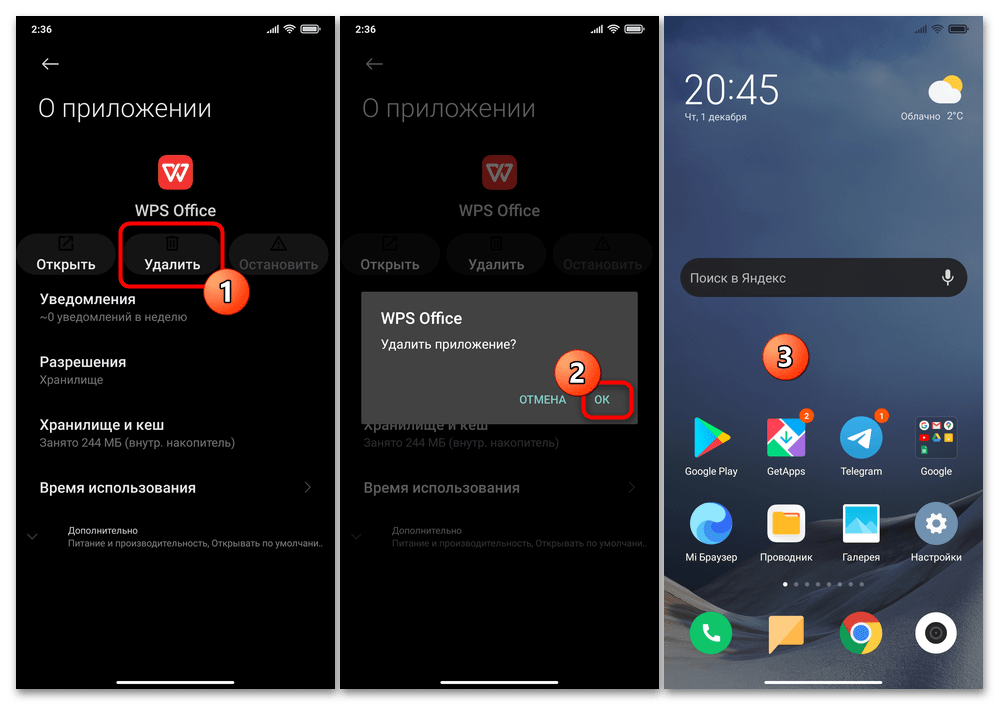
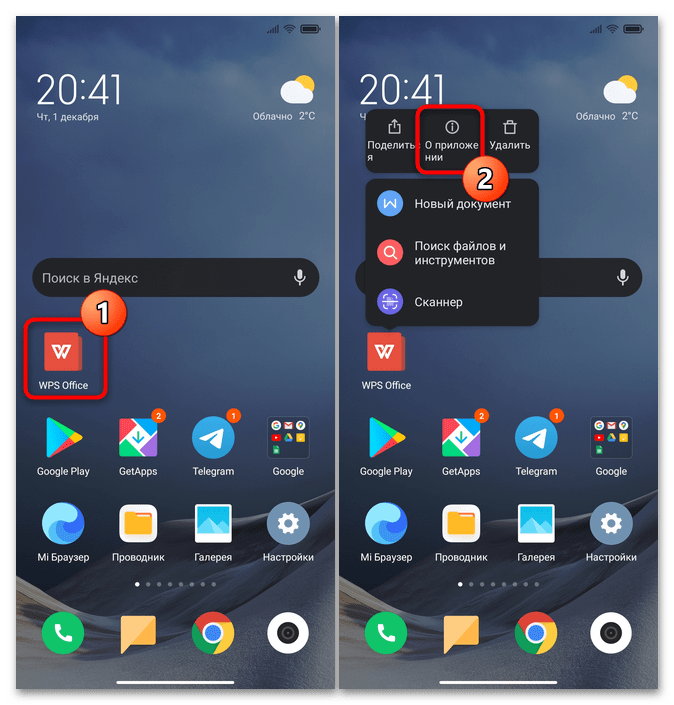
Способ 2: «Диспетчер приложений»
В состав MIUI входит многофункциональное средство управления всем установленным на смартфоне или планшете под управлением этой Android-оболочки софтом, а удаление приложений с его помощью выполняется следующим образом.
- Открываем Диспетчер приложений в MIUI. Отметим, что это можно сделать по-разному, — два наиболее коротких пути:
- Переходим в «Настройки» устройства, пролистываем их перечень, находим (в четвёртом сверху блоке разделов параметров) и нажимаем «Приложения»,
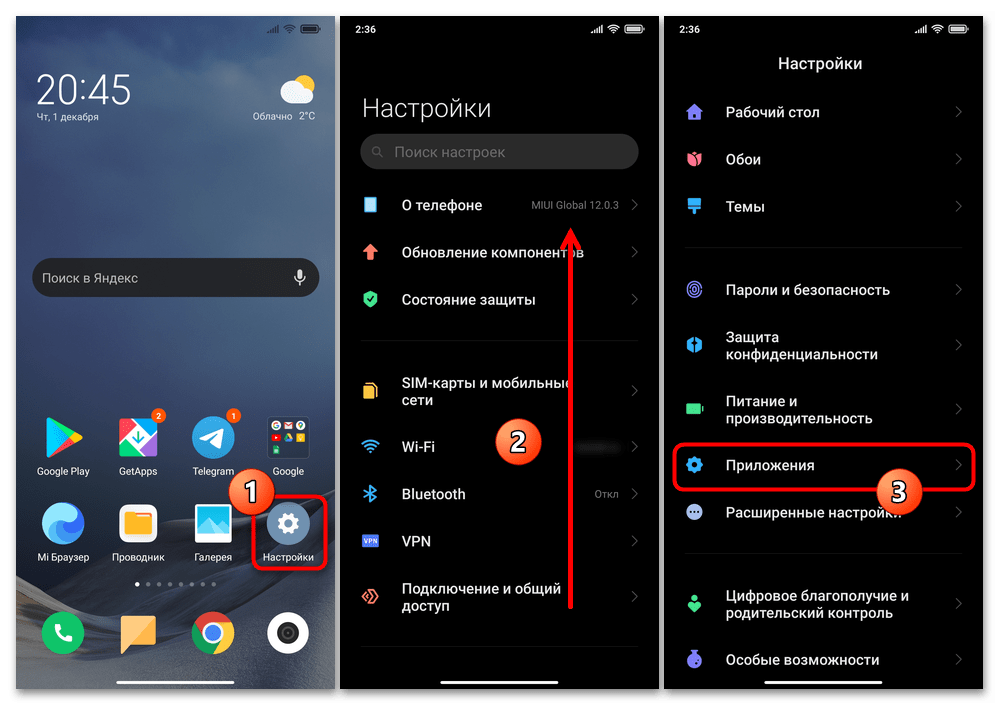
после чего выбираем «Все приложения».
- Запускаем интегрированный в MIUI программный комплекс для обслуживания устройства под названием «Безопасность» («неотключаемая» иконка на «Домашнем экране»), тапаем по блоку «Приложения» в перечне доступных в рамках средства инструментов.
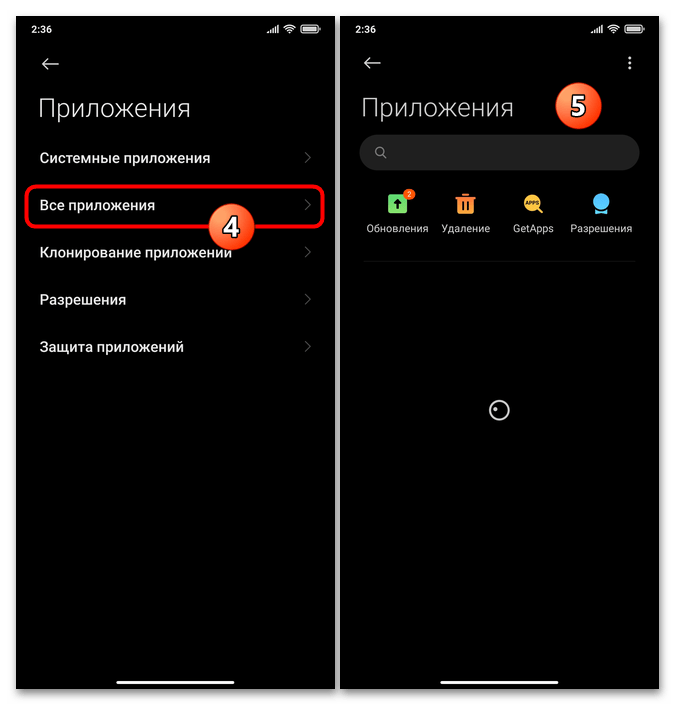

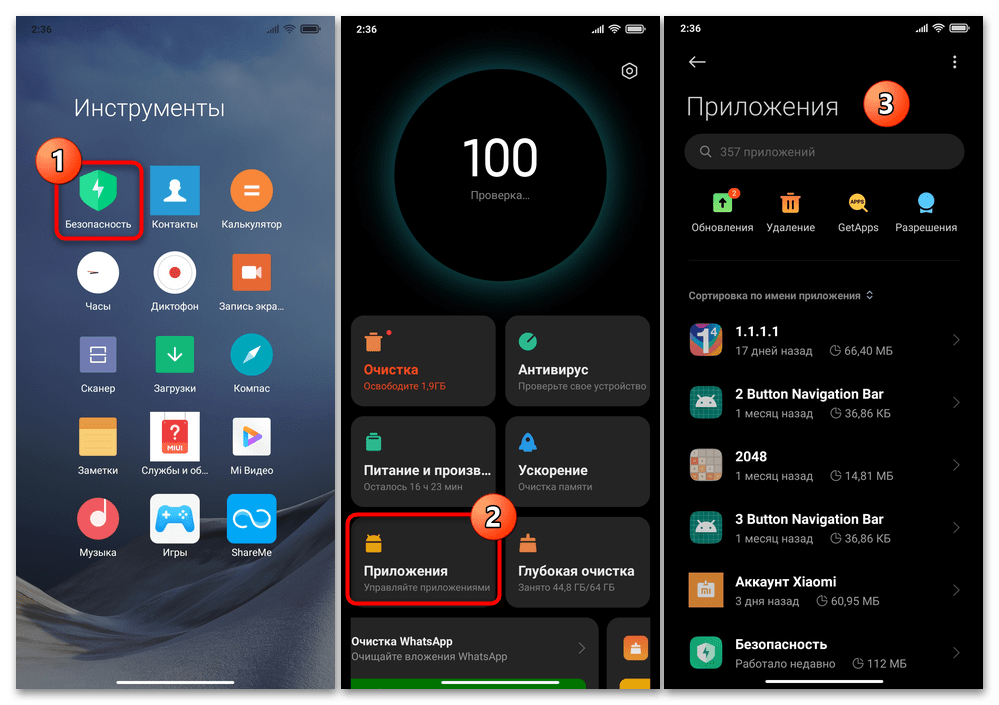
- Переходим в «Настройки» устройства, пролистываем их перечень, находим (в четвёртом сверху блоке разделов параметров) и нажимаем «Приложения»,
- По желанию облегчаем себе дальнейшую, предполагающую деинсталляцию приложений, работу. Так, чтобы исключить из предоставляемого «Диспетчером приложений» списка неудаляемый софт, касаемся трёх точек в верхнем правом углу экрана, нажимаем «Скрыть системные приложения» в открывшемся меню.
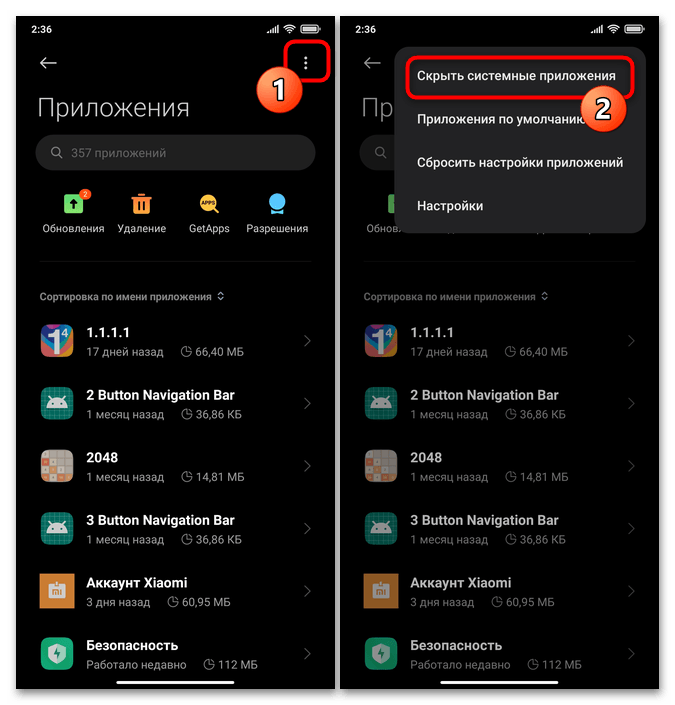
Чтобы лучше ориентироваться в перечне приложений, их можно упорядочить по имени, частоте использования, объёму занимаемого места и времени установки – тапаем по раскрывающемуся списку «Сортировка по …», выбираем наилучшим образом подходящий в текущей ситуации критерий.
- Далее находим предполагаемое к удалению приложение по названию – это можно выполнить, прокручивая перечень, либо введя запрос (достаточно части имени) в поле «Поиск» вверху экрана.
- Нажимаем на название софта, в результате чего откроется страница «О приложении». Тапаем «Удалить» на панели инструментов внизу экрана. Далее на пути к деинсталляции останется касанием по кнопке «ОК» подтвердить запрос системы и немного подождать.
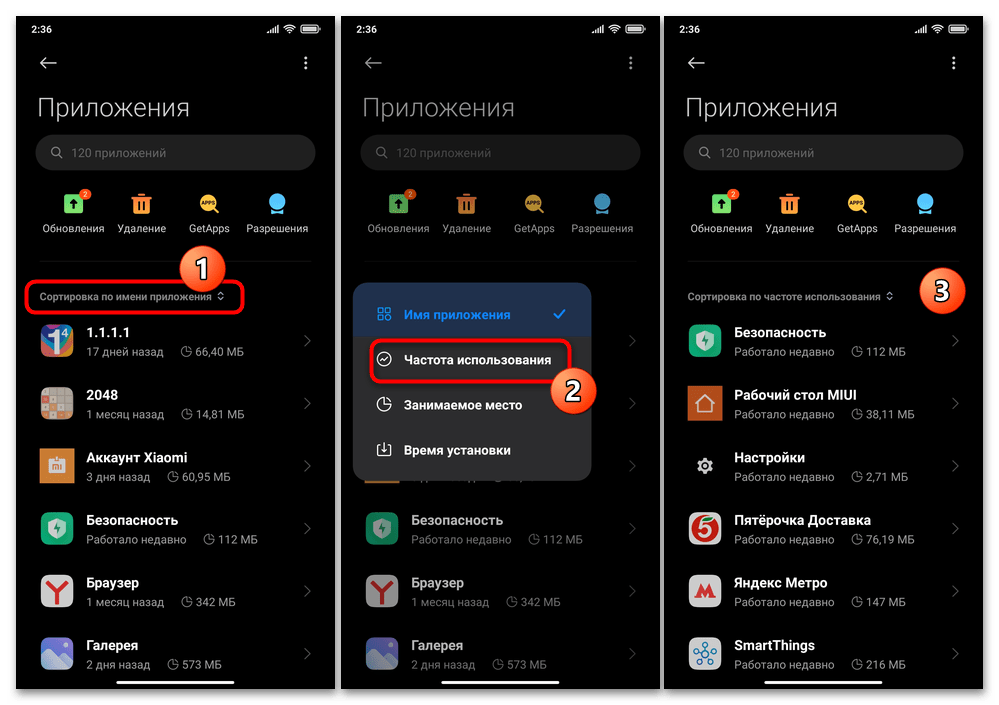
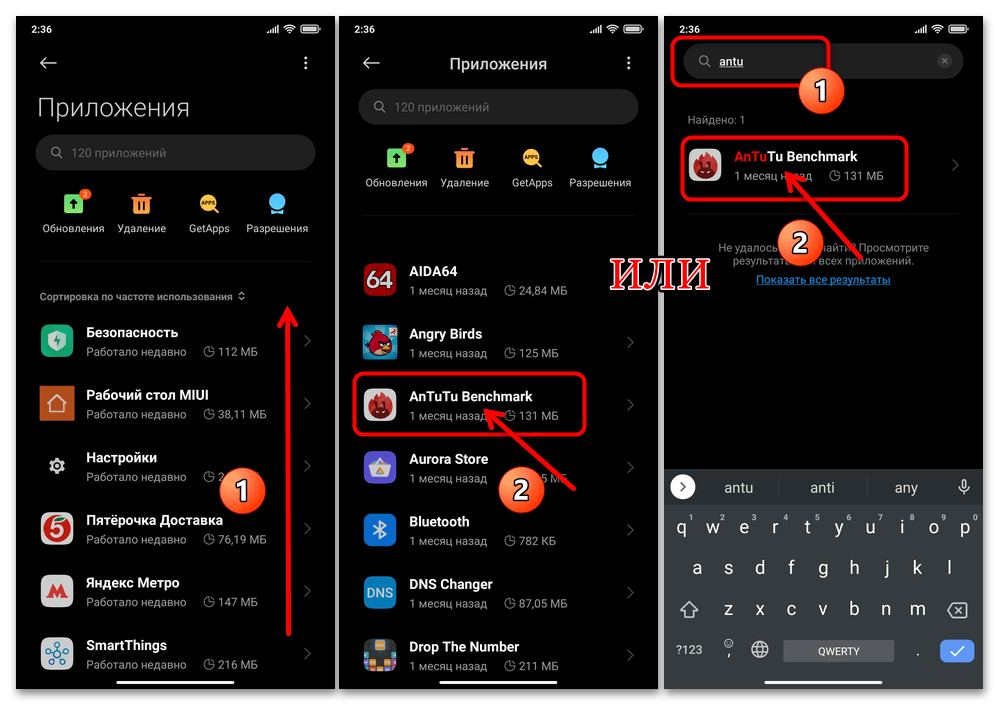

Способ 3: «Глубокая очистка»
Ещё один способ деинсталляции приложений с Android-девайсов Xiaomi предпочтителен тем, что позволяет облегчить определение «нужности» пользователю того или иного софта перед его удалением, — по сути, система делает это самостоятельно в полуавтоматическом режиме.
- Открываем вышеупомянутый инструментарий «Безопасность» из комплекта поставки MIUI, тапаем по блоку «Глубокая очистка» на его главном экране. Немного ожидаем, пока завершится анализ системы средством.
- Во второй сверху секции – «Приложения» — следующего экрана нажимаем на кнопку «Освободите XX,XX ГБ». В результате будет загружен список имеющихся на устройстве программных продуктов, который можно рассортировать по размеру, частоте использования и времени установки последних — это делается для того, чтобы лучше понять, что именно следует деинсталлировать в той или иной ситуации.
- Отмечаем галочками в круглых чекбоксах справа от наименований все подлежащие удалению приложения. Определившись с выбором, нажимаем на кнопку «Удалить ОБЪЁМ_ДАННЫХ» внизу экрана.
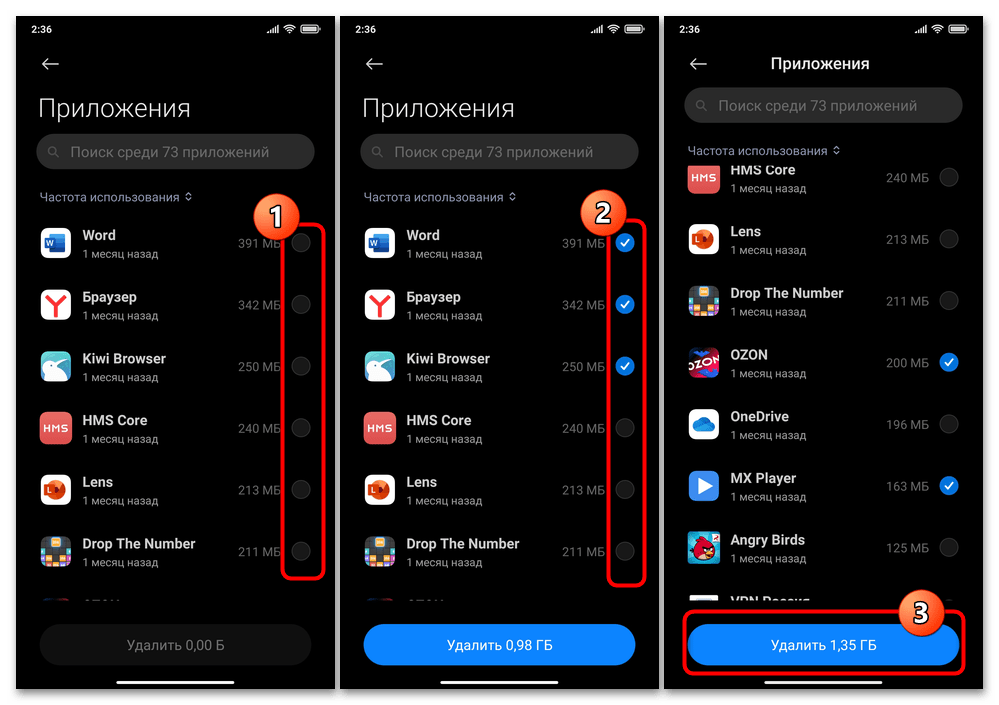
Подтверждаем запрос «Удалить эти приложения?», и затем ожидаем завершения операции – отмеченные ранее программные продукты исчезнут из отображаемого средством очистки памяти девайса перечня.
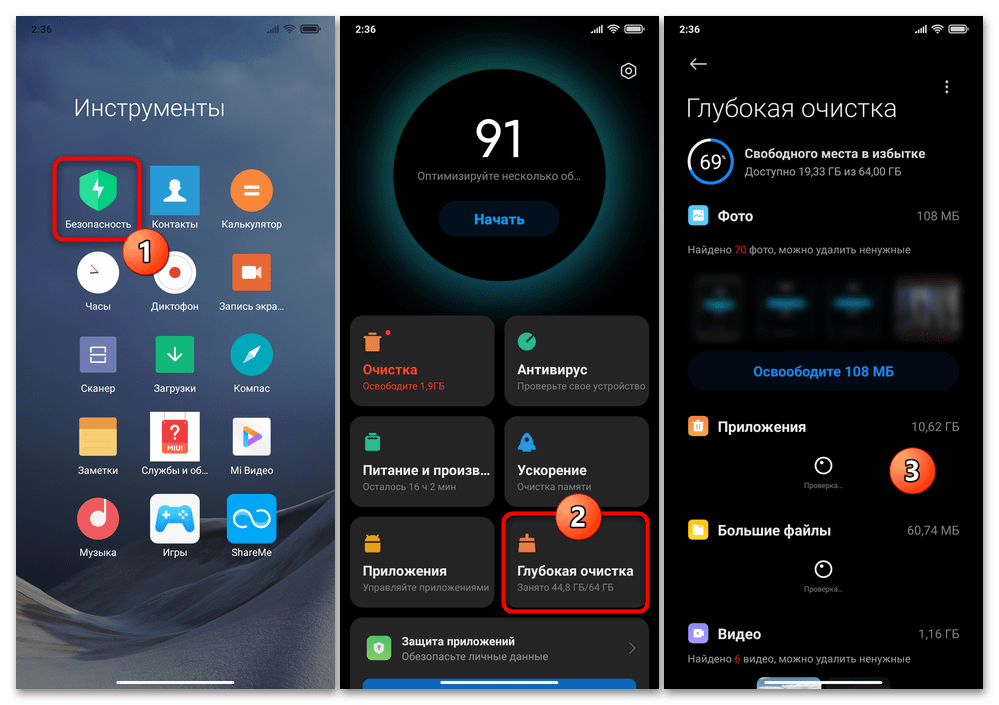
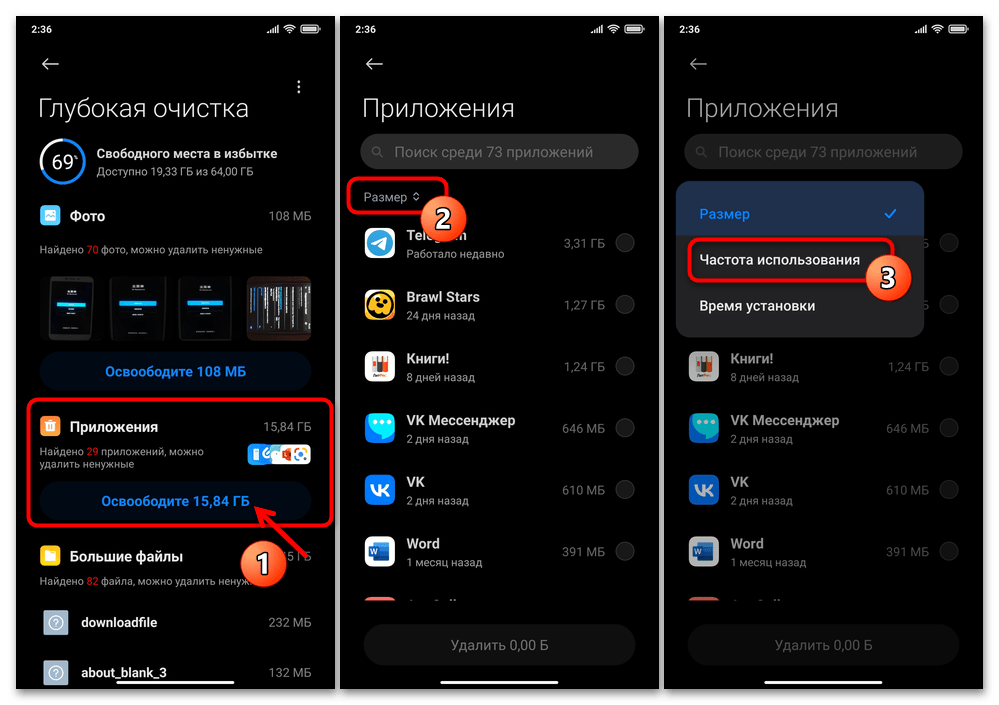
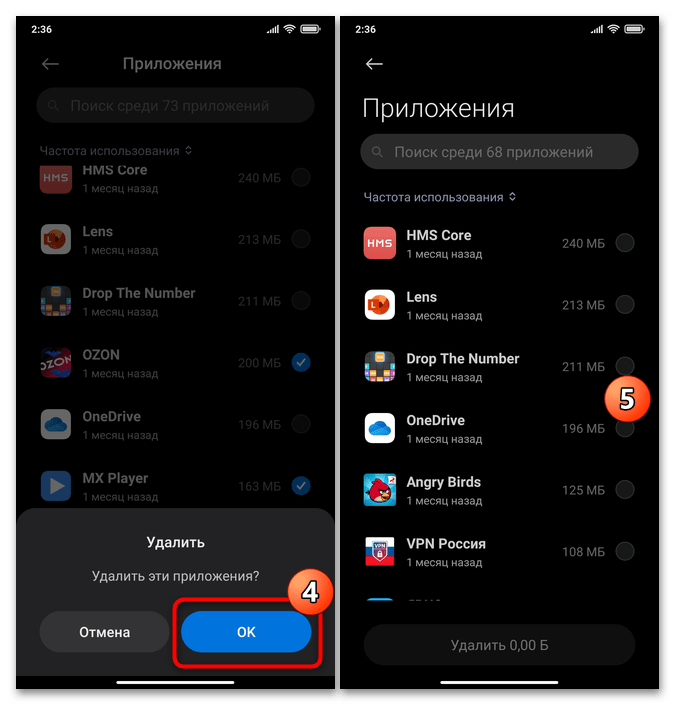
Способ 4: Google Play Маркет
Play Маркет от Google всегда был и остаётся самым популярным и основным для большинства пользователей Android-устройств (любых, включая предлагаемые компанией Xiaomi) средством получения и обслуживания мобильных приложений, и это не в последнюю очередь обусловлено его многофункциональностью. Так, приложение-клиент указанного сервиса можно весьма эффективно привлекать в том числе и с целью удаления софта с девайса.
- Запускаем Гугл Плей Маркет.
- Если требуется деинсталлировать одно приложение, быстрее всего будет ввести его наименование в поле «Поиск игр и приложений» вверху главного экрана Google Play, тапнуть «Искать», немного подождать, а затем нажать на выданную системой и ведущую на страницу софта в каталоге ссылку.
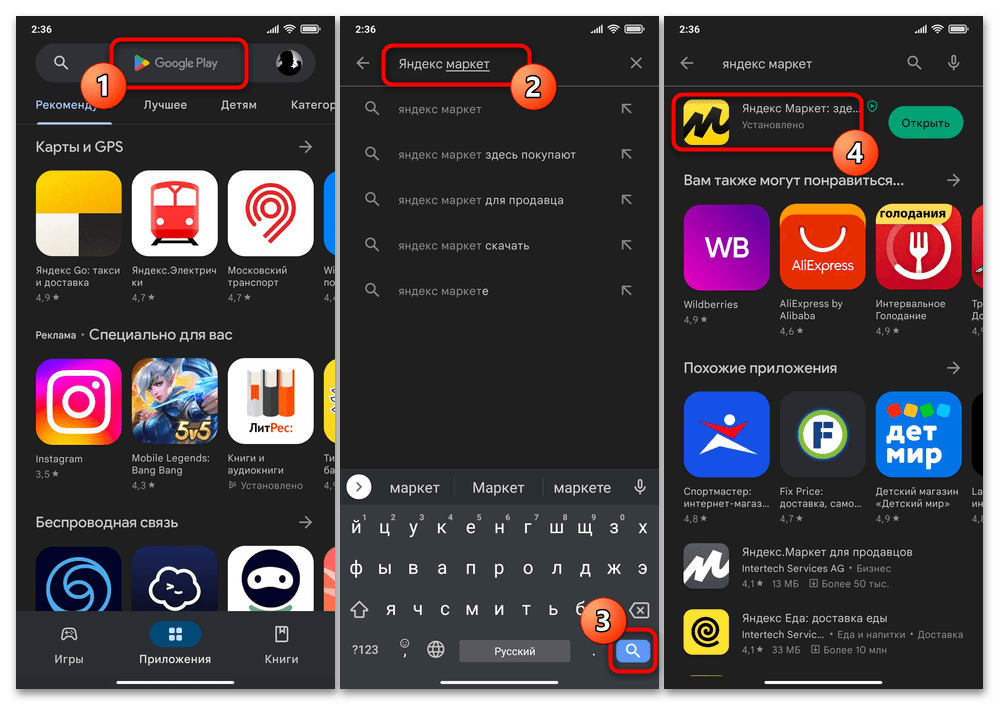
Далее нажимаем на кнопку «Удалить» под областью с названием и логотипом софта, а также данными его разработчика, подтверждаем собственные намерения, и затем ожидаем завершения деинсталляции приложения с устройства.
- Когда требуется удалить несколько приложений за одну операцию (или просто открыть перечень всех инсталлированных на устройстве, чтобы, к примеру, быстрее найти ненужное), тапаем по своей аватарке вверху справа на главном экране Плей Маркета, выбираем «Управление приложениями и устройством» в отобразившемся меню. Далее перемещаемся на вкладку «Управление» открывшейся страницы.
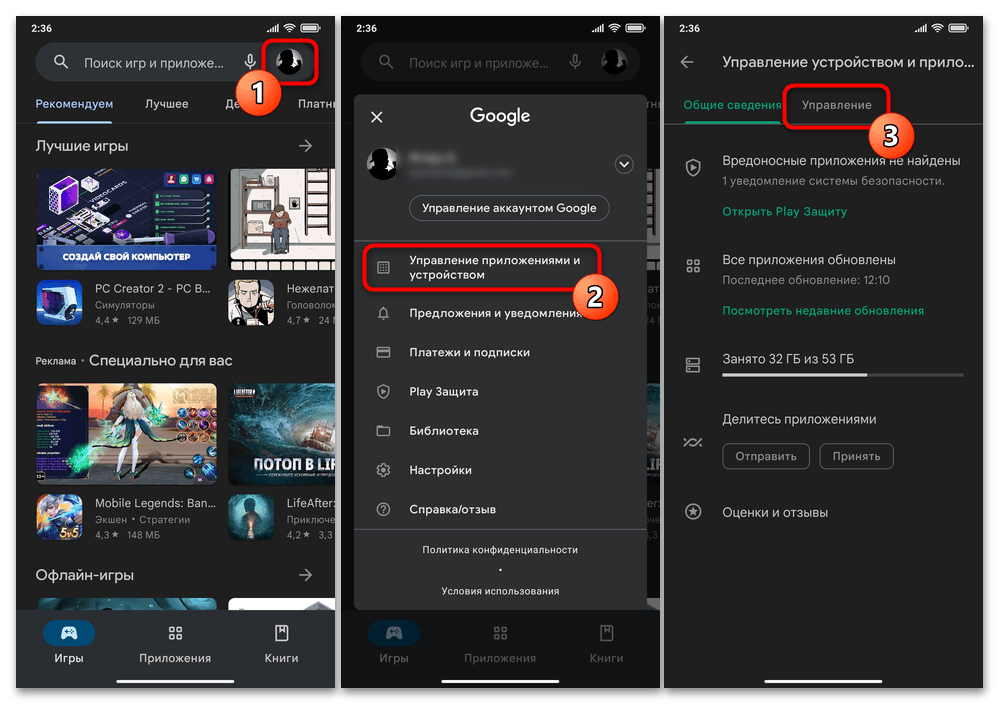
Проверяем, что в раскрывающемся списке над перечнем «Игры и приложения» выбрано «Установленные» либо переключаемся на это значение.
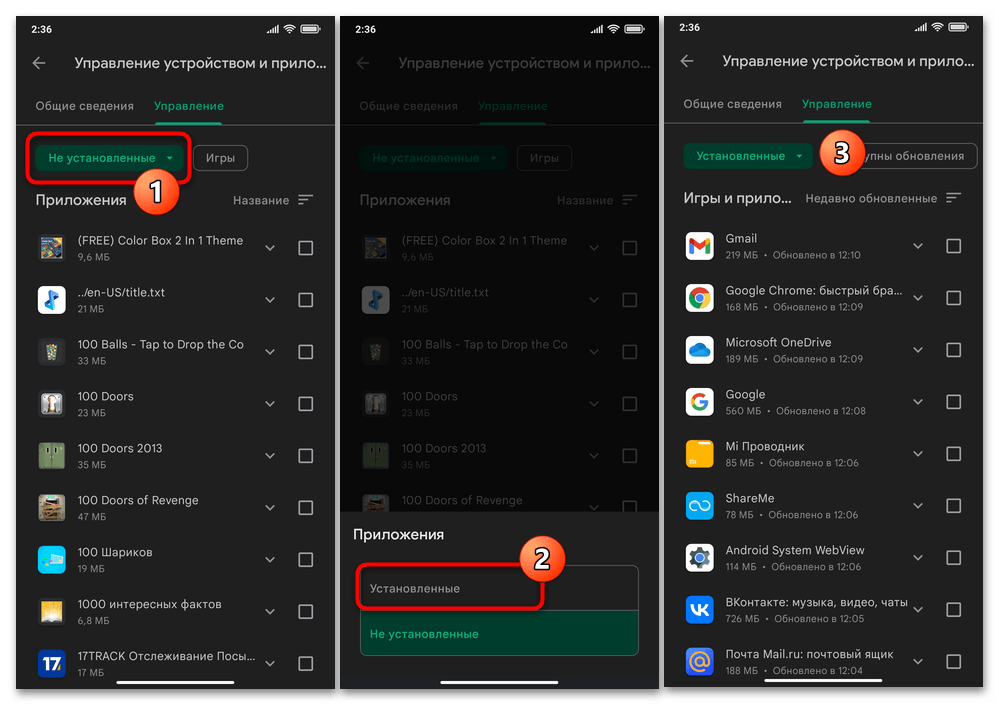
При желании касаемся элемента «Сортировка», упорядочиваем список софта по названию, частоте использования или размеру.
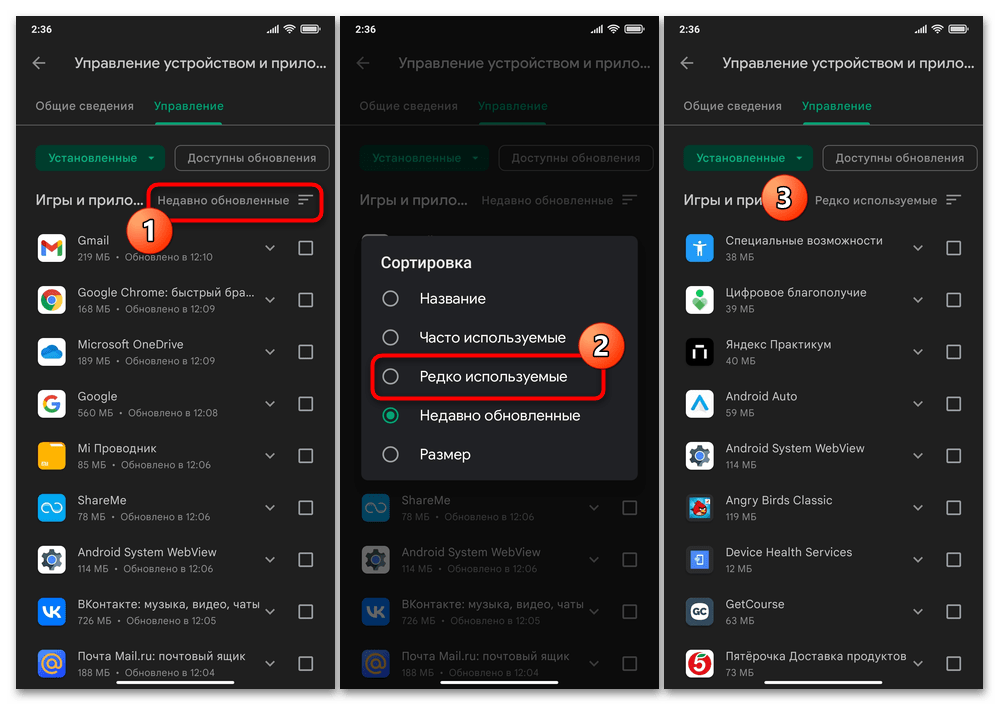
Пролистываем перечень, отмечаем деинсталлируемое ПО, устанавливая отметки в расположенных справа от его наименований чекбоксах. Выбрав всё ненужное, нажимаем на кнопку «Корзина» вверху справа, после этого касанием «Удалить» подтверждаем запрос Гугл Плей Маркета, а затем ожидаем окончания инициированной поочерёдной деинсталляции приложений.
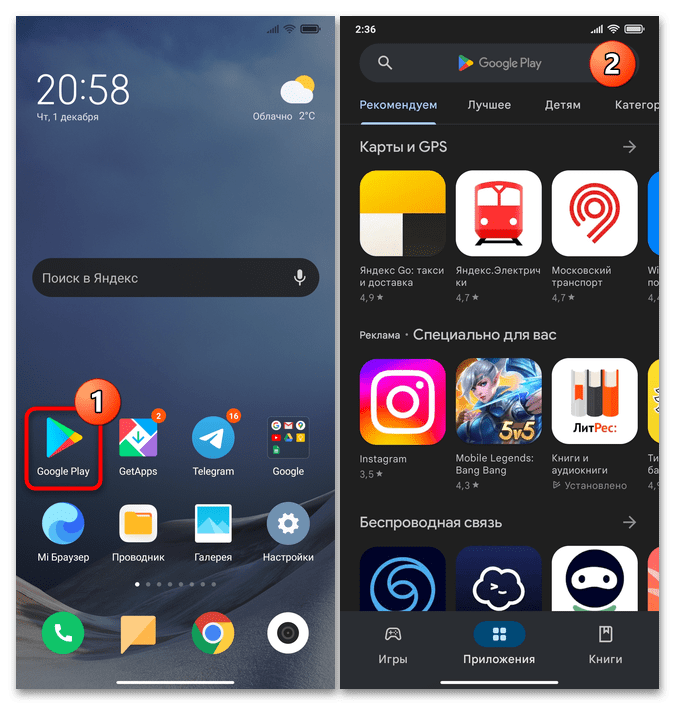
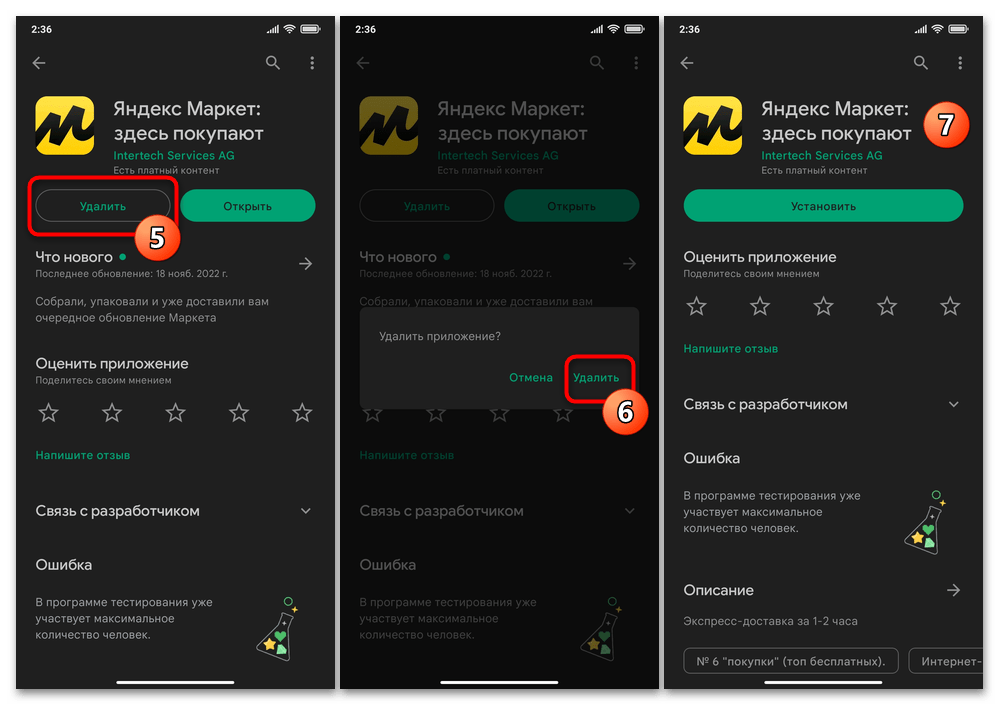
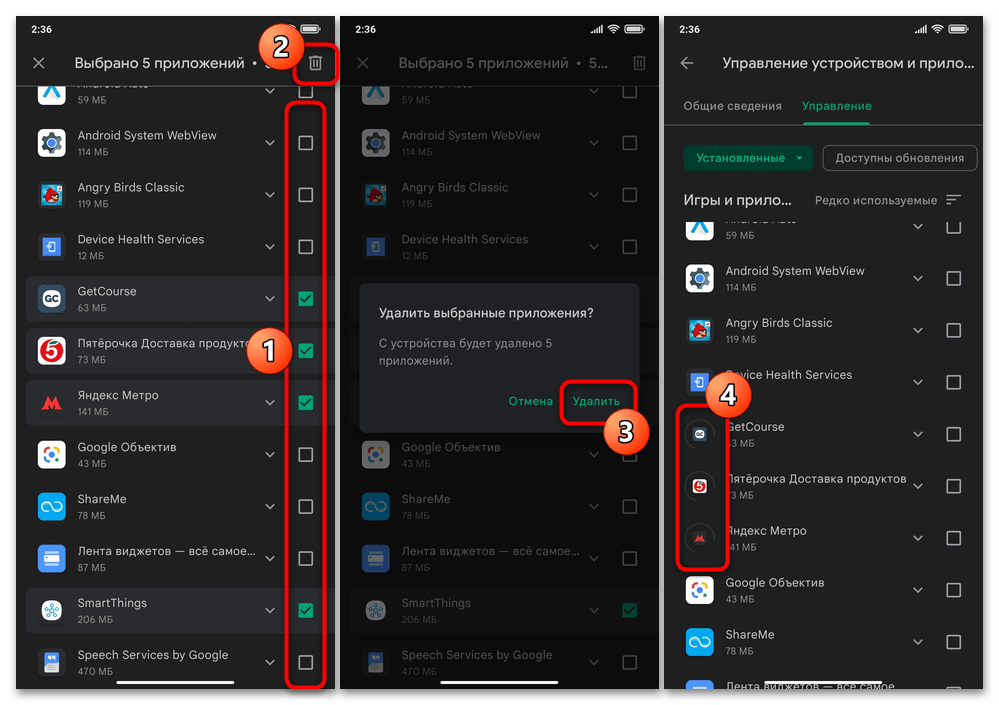
Способ 5: Сторонний софт
Все представленные выше программные средства (иногда, за исключением Гугл Плей Маркета) изначально доступны на каждом управляемом ОС МИЮАЙ устройстве, и в комплексе способны удовлетворить фактически любые, касающиеся удаления приложений потребности. При этом ничто не препятствует эксплуатации на девайсах производителя сторонних, но кажущихся более удобными или функциональными либо просто привычных решений.
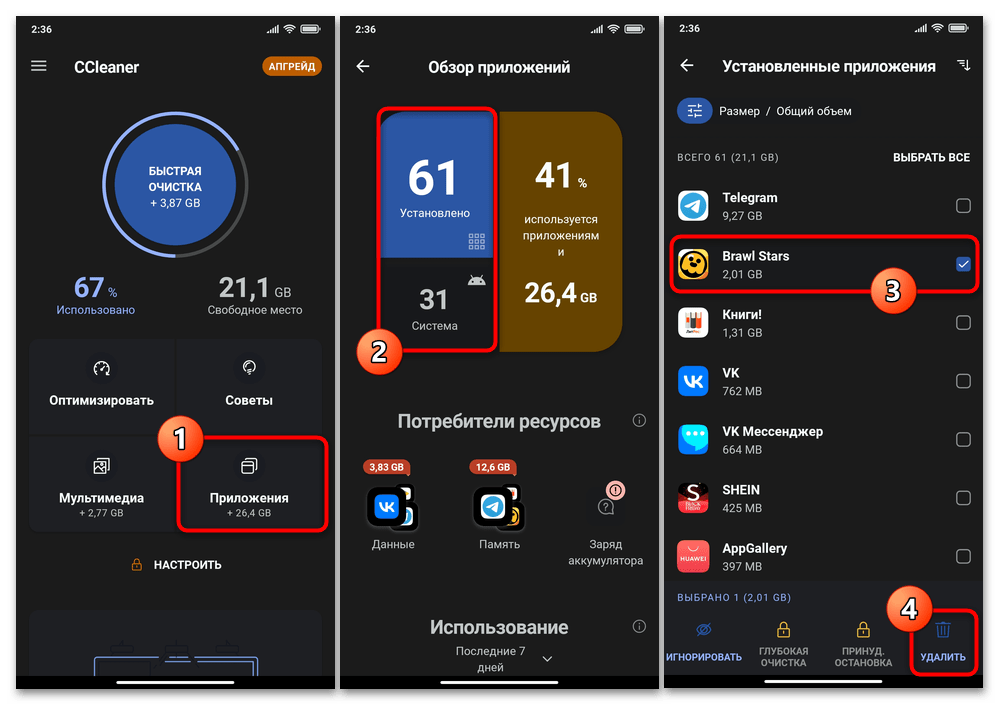
Так, практически все широко известные Диспетчеры приложений для Андроид, а также софт для очистки памяти мобильных девайсов (к примеру, и на скриншоте выше — CCleaner) умеют эффективно деинсталлировать пользовательские приложения и беспроблемно выполняют свои функции на смартфонах и планшетах Сяоми.
Читайте также: Приложения для управления приложениями на устройстве с Android
Еще статьи по данной теме:
Содержание
- Простое удаление
- Удаление через настройки
- Удаление приложения на Xiaomi через Play Маркет
- При помощи root-прав

На смартфонах Xiaomi можно удалить как сторонние приложения, так и предустановленные. Для этого предусмотрено несколько способов. Следующие рекомендации ответят на вопрос, как удалить приложение на Xiaomi Redmi 4x и других моделях линейки.
Простое удаление
Стандартное удаление – самый простой способ, который позволяет стереть большинство сторонних и некоторые предустановленные приложения. Для его использования:
- зажмите пальцем на программе или игре, которую хотите удалить;
- когда в верхней части экрана появится значок урны, перетащите на него ярлык приложения;
- подтвердите процедуру, кликнув на появившуюся надпись «Удалить».
Если действие выполнено правильно, уже через 1-2 секунды программа или игра будет стерта из памяти мобильного устройства.
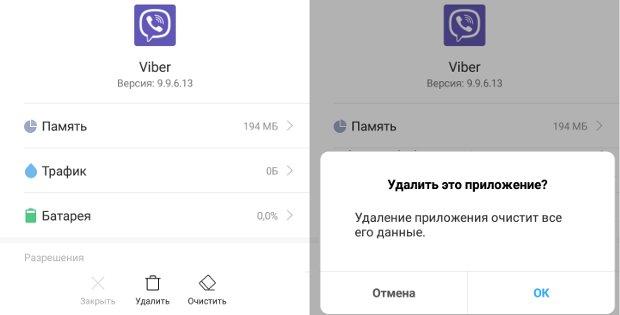
Удаление через настройки
Этот способ позволяет удалить c вашего Xiaomi не только сторонние приложения , но и компоненты предустановленных программ. Чтобы им воспользоваться:
- откройте меню стандартных настроек;
- нажмите на пункт «Все приложения»;
- кликните на программу или игру, которую хотите стереть;
- нажмите на опцию «Удалить», расположенную в нижней части экрана;
- подтвердите действие, кликнут на «Ок».
Удаление приложения на Xiaomi через Play Маркет
Некоторые программы невозможно удалить обычным способом (например, лончеры). Для решения проблемы:
- откройте Play Маркет;
- введите в строку поиска название установленного на смартфоне приложения;
- кликните по нему;
- нажмите на строку «Удалить».
В большинстве случаев этот способ позволяет стереть из памяти смартфона сторонние программы, получившие особые разрешения после установки.
При помощи root-прав
Данный метод рекомендуется только продвинутым пользователям ввиду сложности и рисков для работоспособности телефона. Чтобы его применить для удаления приложений:
- проведите процедуру разблокировки загрузчика;
- получите root-права через приложение «SuperSu»;
- обновите прошивку;
- установите файловый менеджер с доступом к скрытым файлам;
- сотрите ненужные приложения.
Преимущество описанного способа заключается в возможности удаления предустановленных программ.
С каждым годом в прошивках MIUI добавляются системные приложения, которые занимают внутреннюю память телефона, некоторые из них работают в фоне, а это значит, что Ваш аккумулятор будет садиться быстрее ну и конечно же приложения занимаю оперативную память устройства. Обычным стандартным способом предустановленные приложения удалить невозможно и сегодня мы будем рассматривать один из способов по удалению таких приложений, ниже описанный способ хорош тем, что он универсален, т. е. подходит для всех телефонов Xiaomi, а также удаление приложений будет осуществляться на заблокированным загрузчике и без Рут прав. Для удаления системных приложений нам понадобиться ПК с операционной системной Windows 10, USB кабель к телефону и сам телефон.
Подготовка телефона
Первым делом нам необходимо активировать режим для разработчика на телефоне, для этого заходим в настройки телефона далее выбираем О телефоне и 7 раз нажимаем на Версию MIUI, после чего система нас уведомит об активации режима разработчика, расположен он в Настройках->Расширенные настройки-> Для разработчиков. Далее в режиме разработчика ищем и активируем Отладку по USB. Теперь можно подключать телефон к ПК по USB.
Загрузка и запуск приложения Xiaomi ADB Fastboot Tools
Следующий нашим шагом будет загрузка приложения Xiaomi_ADB_Fastboot_Tools_2.3.1 через которое и будет осуществляться удаление приложений. После загрузки необходимо разархивировать приложение и запустить файл XiaomiADBFastbootTools.exe и нажать на кнопку Debloater

На Вашем телефоне должно появиться окно с разрешением на отладку с этого компьютера где необходимо нажать Ок
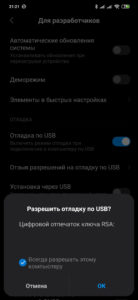
(У меня на Windows 7 после нажатия на кнопку Debloater на телефоне не появлялось окно с разрешением на отладку, решил проблему подключением телефона к другому ПК с Windows 10, напишите в комментариях у кого сработало на Windows 7). В открывшемся новом окне выбираем приложения которые необходимо удалить

Если указанного ниже приложения нет в программе, то можно нажать на кнопку add custom apps и ввести название которое указано ниже в списке в скобках, для примера я указал приложение Быстрые приложения. Потом в списке приложений ищем com.miui.hybrid, активируем чекбокс и нажимаем на кнопку Uninstall

Хочу отметить, что не нужно удалять все подряд Вы можете получить кирпич! Все действия вы делаете на свой страх и риск! Ниже список приложений которые можно удалять, каждое приложение имеет описание.
Список приложений которые можно удалить
![]() Быстрые приложения / Quick Apps (com.miui.hybrid)
Быстрые приложения / Quick Apps (com.miui.hybrid)
![]() Диск Google (com.google.android.apps.docs) — диск от Google, советую удалить этот и поставить из Play Market, так вы сможете контролировать приложение и давать ему необходимые разрешения
Диск Google (com.google.android.apps.docs) — диск от Google, советую удалить этот и поставить из Play Market, так вы сможете контролировать приложение и давать ему необходимые разрешения
![]() Игры / Games (com.xiaomi.glgm) — Что-то на подобие Google Play, но только от Xiaomi, не вижу смысла использовать два идентичных приложения.
Игры / Games (com.xiaomi.glgm) — Что-то на подобие Google Play, но только от Xiaomi, не вижу смысла использовать два идентичных приложения.
![]() Карты (com.google.android.apps.maps) — Google карты я их не использую, поэтому снес.
Карты (com.google.android.apps.maps) — Google карты я их не использую, поэтому снес.
![]() Объектив Google(com.google.ar.lens) — это технология распознавания изображений
Объектив Google(com.google.ar.lens) — это технология распознавания изображений
![]() Меню SIM-карты (com.android.stk) — Удалил эту дрянь, некоторые говорят, что сотовые операторы используют это приложения для рекламы, например как на Мегафоне при проверке баланса появлялось окно с рекламой.
Меню SIM-карты (com.android.stk) — Удалил эту дрянь, некоторые говорят, что сотовые операторы используют это приложения для рекламы, например как на Мегафоне при проверке баланса появлялось окно с рекламой.
![]() Оповещение населения (com.android.cellbroadcastreceiver) — На сколько я понял приложение не работает в России.
Оповещение населения (com.android.cellbroadcastreceiver) — На сколько я понял приложение не работает в России.
![]() Приложения (com.xiaomi.mipicks) — Подобие Play Market, не вижу смысла его использовать, да еще и постоянно приходят уведомления.
Приложения (com.xiaomi.mipicks) — Подобие Play Market, не вижу смысла его использовать, да еще и постоянно приходят уведомления.
Analytics (com.miui.analytics) — приложение собирает информацию об использовании Вами устройства.
(com.xiaomi.joyose) — Китайский развлекательный сервис, думаю он Вам не понадобится.
![]() Duo (com.google.android.apps.tachyon) — Видео чат от Google, если не используете можно смело удалять.
Duo (com.google.android.apps.tachyon) — Видео чат от Google, если не используете можно смело удалять.
![]() Facebook App Installer (com.facebook.system) — Менеджер установки приложений Фейсбука
Facebook App Installer (com.facebook.system) — Менеджер установки приложений Фейсбука
![]() Facebook App Manager (com.facebook.appmanager) — Менеджер установленных приложений Фейсбука
Facebook App Manager (com.facebook.appmanager) — Менеджер установленных приложений Фейсбука
![]() Facebook Services (com.facebook.services) — Сервисы «Фейсбука»
Facebook Services (com.facebook.services) — Сервисы «Фейсбука»
![]() Gmail (com.google.android.gm) — Почтовый клиент от Google, если не используете можно смело удалять.
Gmail (com.google.android.gm) — Почтовый клиент от Google, если не используете можно смело удалять.
![]() Google Фото (com.google.android.apps.photos) — Сервис для хранения, редактирования и обмена фотографиями и видео, я тоже не использую его поэтому удалил, а так на Ваше усмотрение.
Google Фото (com.google.android.apps.photos) — Сервис для хранения, редактирования и обмена фотографиями и видео, я тоже не использую его поэтому удалил, а так на Ваше усмотрение.
(com.android.providers.partnerbookmarks) — закладки в стандартном браузере от партнеров xiaomi
![]() Google Play Музыка (com.google.android.music) — музыкальный плеер от Google
Google Play Музыка (com.google.android.music) — музыкальный плеер от Google
![]() Google Play Фильмы(com.google.android.videos) — видео сервис от Google
Google Play Фильмы(com.google.android.videos) — видео сервис от Google
![]() Mi Роуминг (com.miui.virtualsim) — виртуальные сим-карты в России не работает
Mi Роуминг (com.miui.virtualsim) — виртуальные сим-карты в России не работает
Mi Credit (com.xiaomi.payment) — электронный кошелек от xiaomi, скорее всего работает только в Китае
Mi Pay (com.mipay.wallet.in) — основной компонент для Mi Credit
MRGSVendorApp (com.my.games.vendorapp) — какой-то сервис от Mail.ru (mail.ru один из спонсоров xiaomi)
MSA (com.miui.msa.global) — очередная аналитика, которая кушает трафик и висит в фоне
PartnerNetflixActivation (com.netflix.partner.activation) — Партнерское приложение от Netflix
VsimCore(com.miui.vsimcore) — компонент приложения Mi Роуминг
GBoard (com.google.android.inputmethod.latin) — клавиатура от Google, если не нужна то можно удалять, но перед удаление обязательно устанавливаем любую другу, например стандартную от Xiaomi.
Сервис и обратная связь(com.miui.miservice) — можно смело удалять если не используете.
После удаления приложений необходимо перезагрузить смартфон. Для этого нажимаем «Reboot into System»
Итог
Подведем небольшой итог, с помощью данного способа можно избавиться от различного неиспользуемого хлама, освободить место в памяти телефона, сэкономить заряд аккумулятора и удалить ненужные ярлыки с рабочего стола и все это на заблокированном загрузчике и без рут прав. Если Вам понравилась статья, то прошу оценить ее, а чтобы не потерять этот пост поделитесь им в социальных сетях, все оставшиеся вопросы задавайте в комментариях, постараюсь ответить и помочь на все.
